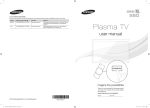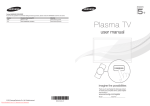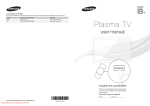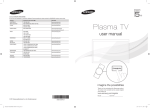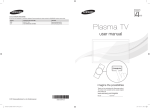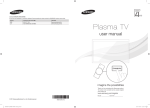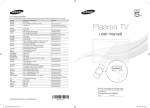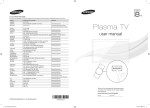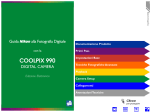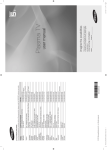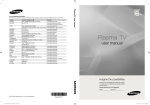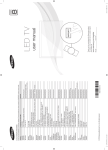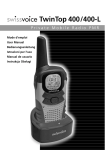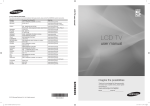Download Plasma TV
Transcript
Contact SAMSUNG WORLDWIDE
If you have any questions or comments relating to Samsung products, please contact the SAMSUNG customer care centre.
Country
AUSTRIA
BELGIUM
CZECH
DENMARK
FINLAND
FRANCE
GERMANY
HUNGARY
ITALIA
LUXEMBURG
NETHERLANDS
NORWAY
POLAND
PORTUGAL
SLOVAKIA
SPAIN
SWEDEN
TURKEY
U.K
EIRE
SWITZERLAND
LITHUANIA
LATVIA
ESTONIA
Customer Care Centre
0810 - SAMSUNG (7267864, € 0.07/min)
02-201-24-18
Web Site
www.samsung.com/at
www.samsung.com/be (Dutch)
www.samsung.com/be_fr (French)
800 - SAMSUNG (800-726786)
www.samsung.com/cz
Samsung Zrt., česká organizační složka, Oasis Florenc, Sokolovská394/17, 180 00, Praha 8
70 70 19 70
www.samsung.com/dk
030 - 6227 515
www.samsung.com/fi
01 48 63 00 00
www.samsung.com/fr
01805 - SAMSUNG (726-7864 € 0,14/Min)
www.samsung.de
06-80-SAMSUNG (726-7864)
www.samsung.com/hu
800-SAMSUNG (726-7864)
www.samsung.com/it
261 03 710
www.samsung.com/lu
0900-SAMSUNG (0900-7267864) (€ 0,10/Min)
www.samsung.com/nl
815-56 480
www.samsung.com/no
0 801 1SAMSUNG (172678)
www.samsung.com/pl
022-607-93-33
80820-SAMSUNG (726-7864)
www.samsung.com/pt
0800-SAMSUNG (726-7864)
www.samsung.com/sk
902 - 1 - SAMSUNG (902 172 678)
www.samsung.com/es
0771 726 7864 (SAMSUNG)
www.samsung.com/se
444 77 11
www.samsung.com/tr
0845 SAMSUNG (7267864)
www.samsung.com/uk
0818 717100
www.samsung.com/ie
0848 - SAMSUNG (7267864, CHF 0.08/min)
www.samsung.com/ch
www.samsung.com/ch_fr/(French)
8-800-77777
www.samsung.com/lt
8000-7267
www.samsung.com/lv
800-7267
www.samsung.com/ee
Plasma TV
user manual
E-MANUAL
imagine the possibilities
Thank you for purchasing this Samsung product.
To receive more complete service, please register
your product at
www.samsung.com/register
Model _____________ Serial No. _____________
© 2011 Samsung Electronics Co., Ltd. All rights reserved.
[PD550-ZG_ZT]BN68-03449C-01L04.indb 1
BN68-03449C-01
2011-03-04 오후 3:41:22
For more information on how to use e-Manual (p. 14)
Figures and illustrations in this User Manual are provided for reference only and may differ from actual product
appearance. Product design and specifications may be changed without notice.
Digital TV notice
1.
2.
3.
4.
5.
6.
Functionalities related to Digital TV (DVB) are only available in countries/areas where DVB-T (MPEG2 and MPEG4 AVC) digital terrestrial signals are
broadcasted or where you are able to access to a compatible DVB-C (MPEG2 and MPEG4 AAC) cable-TV service. Please check with your local
dealer the possibility to receive DVB-T or DVB-C signal.
DVB-T is the DVB European consortium standard for the broadcast transmission of digital terrestrial television and DVB-C is that for the broadcast
transmission of digital TV over cable. However, some differentiated features like EPG (Electric Programme Guide), VOD (Video On Demand) and so
on, are not included in this specification. So, they cannot be workable at this moment.
Although this TV set meets the latest DVB-T and DVB-C standards, as of [August, 2008], the compatibility with future DVB-T digital terrestrial and
DVB-C digital cable broadcasts cannot be guaranteed.
Depending on the countries/areas where this TV set is used some cable-TV providers may charge an additional fee for such a service and you may
be required to agree to terms and conditions of their business.
Some Digital TV functions might be unavailable in some countries or regions and DVB-C might not work correctly with some cable service providers.
For more information, please contact your local Samsung customer care centre.
✎✎ The reception quality of TV may be affected due to differences in broadcasting method between the countries. Please check the TV
performance in the local SAMSUNG Authorized Dealer, or the Samsung Call Centre whether it can be improved by reconfiguring TV setting or
not.
User Instructions
• Screen Image retention
Do not display a still image (such as on a video game) on the plasma display panel for more than several minutes as it can cause screen image
retention. This image retention is also known as “screen burn”. To avoid such image retention, reduce the degree of brightness and contrast of the
screen when displaying a still image.
• Heat on the top of the Plasma TV
The top side of the product may be hot after long periods of use as heat dissipates from the panel through the vent hole in the upper part of the
product.
This is normal and does not indicate any defect or operation failure of the product.
However, children should be prevented from touching the upper part of the product.
• The product is making a “cracking” noise.
A “cracking” noise may occur when the product contracts or expands due to a change in the surrounding environment such as temperature or
humidity. This is normal and not a defect of the unit.
• Cell Defects
The PDP uses a panel consisting of 2,360,000(HD-level) to 6,221,000(FHD-level) pixels which require sophisticated technology to produce. However,
there may be a few bright or dark pixels on the screen. These pixels will have no impact on the performance of the product.
• Avoid operating the TV at temperatures below 41°F (5°C)
• A still image displayed too long may cause permanent damage to the PDP Panel.
Watching the Plasma TV in 4:3 format for a long period of time may leave traces of borders displayed on the left, right and centre of
the screen caused by the difference of light emission on the screen. Playing a DVD or a game console may cause similar effects to
the screen.
Damages caused by the above effect are not covered by the Warranty.
• After-images on the Screen.
Displaying still images from Video games and PC for longer than a certain period of time may produce partial after-images.
To prevent this effect, reduce the “brightness” and “contrast” when displaying still images for a long time.
• Warranty
Warranty does not cover any damage caused by image retention.
Burn-in is not covered by the warranty.
Correct Disposal of This Product (Waste Electrical & Electronic Equipment)
(Applicable in the European Union and other European countries with separate collection systems)
This marking on the product, accessories or literature indicates that the product and its electronic accessories (e.g. charger,
headset, USB cable) should not be disposed of with other household waste at the end of their working life. To prevent possible
harm to the environment or human health from uncontrolled waste disposal, please separate these items from other types of waste
and recycle them responsibly to promote the sustainable reuse of material resources. Household users should contact either the
retailer where they purchased this product, or their local government office, for details of where and how they can take these items
for environmentally safe recycling. Business users should contact their supplier and check the terms and conditions of the purchase
contract. This product and its electronic accessories should not be mixed with other commercial wastes for disposal.
Correct disposal of batteries in this product
(Applicable in the European Union and other European countries with separate battery return systems)
This marking on the battery, manual or packaging indicates that the batteries in this product should not be disposed of with other
household waste at the end of their working life. Where marked, the chemical symbols Hg, Cd or Pb indicate that the battery
contains mercury, cadmium or lead above the reference levels in EC Directive 2006/66. If batteries are not properly disposed of,
these substances can cause harm to human health or the environment. To protect natural resources and to promote material
reuse, please separate batteries from other types of waste and recycle them through your local, free battery return system.
English - 2
[PD550-ZG_ZT]BN68-03449C-01L04.indb 2
2011-03-04 오후 3:41:23
Accessories
✎✎Please make sure the following items are included with your TV. If any items are missing, contact your
dealer.
✎✎The items’ colours and shapes may vary depending on the models.
✎✎Cables not included in the package contents can be purchased separately.
✎✎Check that there is no accessory hidden behind packing materials when you open the box.
[[CAUTION: INSERT SECURELY LEST SHOULD BE DETACHED IN SET
•• Remote Control & Batteries (AAA x 2)
•• Power Cord
•• Owner’s Instructions
•• Cleaning-Cloth
•• Warranty Card (Not available in some locations) / Safety Guide
Ferrite Core (2EA)
Ferrite Core (1EA)
✎✎Ferrite Core for Power Cord: The ferrite cores are used to shield the cables from
interference. When connecting a cable, open the ferrite core and clip it around the
cable near the plug as shown in the figure.
B
A
xx A Minimum distance between the ferrite core and the end of the cord inserted in
the TV: 6~8 inches (51 inches model only)
xx B Maximum distance between the ferrite core and the other end of the cord
inserted in the AC outlet: 3/4 inches
Power Cord
✎✎Ferrite Core: The ferrite cores are used to shield the cables from interference.
When connecting a cable, open the ferrite core and clip it around the cable near
the plug as shown in the figure.
Antenna Cable /
Component Cable
(sold separately)
•• An administration fee may be charged if either
–– (a) an engineer is called out at your request and there is no defect in the product
(i.e. where you have failed to read this user manual)
–– (b) you bring the unit to a repair centre and there is no defect in the product
(i.e. where you have failed to read this user manual).
•• The amount of such administration charge will be advised to you before any work or home visit is carried out.
English - 3
[PD550-ZG_ZT]BN68-03449C-01L04.indb 3
2011-03-04 오후 3:41:23
Viewing the Control Panel
✎✎The product colour and shape may vary depending on the model.
Control Panel
Remote control sensor
Aim the remote control towards this spot on the TV.
Power Indicator
Blinks and turns off when the power is on and lights up in standby mode.
SOURCEE
Toggles between all the available input sources. In the on-screen menu, use
this button as you would use the ENTERE button on the remote control.
MENU
Displays an on-screen menu, the OSD (on screen display) of your TV’s
features.
y
Adjusts the volume. In the OSD, use the y buttons as you would use
the ◄ and ► buttons on the remote control.
z
Changes the channels. In the OSD, use the z buttons as you
would use the ▼ and ▲ buttons on the remote control.
P (Power)
Turns the TV on or off.
Standby mode
Do not leave your TV in standby mode for long periods of time (when you are away on a holiday, for example).
A small amount of electric power is still consumed even when the power button is turned off. It is best to unplug
the power cord.
Securing the Installation Space
Keep the required distances between the product and other objects (e.g. walls) to ensure proper ventilation.
Failing to do so may result in fire or a problem with the product due to an increase in the internal temperature of
the product.
✎✎When using a stand or wall-mount, use parts provided by Samsung Electronics only.
xx If you use parts provided by another manufacturer, it may result in a problem with the product or an injury
due to the product falling.
✎✎The appearance may differ depending on the product.
✎✎Be careful when you contact the TV because some parts can be somewhat hot.
Installation with a stand.
Installation with a wall-mount.
10 cm
10 cm
10 cm
10 cm
10 cm
10 cm
10 cm
English - 4
[PD550-ZG_ZT]BN68-03449C-01L04.indb 4
2011-03-04 오후 3:41:24
Viewing the Remote Control
✎✎This is a special remote control for the visually impaired and has Braille points on the Channel and Number
buttons.
Turns the TV on and off.
Displays and selects the available video
sources.
Have direct access to channels.
Returns to the previous channel.
Alternately select Teletext ON, Double,
Mix or OFF.
Cuts off the sound temporarily.
Adjusts the volume.
Changes channels.
Opens the OSD.
Displays channel lists on the screen.
Displays the EPG (Electronic Programme
Guide).
Displays the Content Home, which
includes Watch TV, My Downloads and
Source.
Displays information on the TV screen.
Quickly select frequently used functions.
u/d/l/r : Move the cursor on-screen
menu item.
ENTERE: Selects the menu and
changes the corresponding item value.
Returns to the previous menu.
Exits the menu.
These buttons are for the Channel
Manager, My Downloads menu, etc.
P.MODE: Press to select the Picture
Mode.
W: Sets the video, which provided with
3D signal.
DUAL f-g: Sound effect selection.
E-MANUAL: Displays the e-Manual.
P.SIZE: Selects the Picture Size.
AD/SUBT.: Turns the audio description on
and off (not available in some locations). /
Displays digital subtitles.
Use these buttons in My Downloads
and Anynet+ modes.
Installing batteries (Battery size: AAA)
English - 5
[PD550-ZG_ZT]BN68-03449C-01L04.indb 5
2011-03-04 오후 3:41:24
Changing the Input Source
Edit Name
In the Source, press the TOOLS button, and then you
can set an external input sources name you want.
Source
■■ VCR / DVD / Cable STB / Satellite STB / PVR
STB / AV Receiver / Game / Camcorder / PC /
DVI PC / DVI Devices / TV / IPTV / Blu-ray / HD
DVD / DMA: Name the device connected to the
input jacks to make your input source selection
easier.
Use to select TV or an external input
sources such as a DVD / Blu-ray player /
cable box /STB satellite receiver.
1. Press the SOURCE button on your
remote.
2. Select a desired external input source.
✎✎When connecting a PC to the HDMI IN 1(DVI)
✎✎You can change the view mode
among the All and Connected by pressing
the l or r button.
■■ TV / Ext. / PC / HDMI1/DVI / HDMI2 / HDMI3 /
HDMI4 / AV / Component / USB / AllShare
✎✎In the Source, connected inputs will be
highlighted.
✎✎Ext. and PC always stay activated.
✎✎If the connected external devices are not
highlighted, press the red button. The TV will
search for connected devices.
port with HDMI cable, you should set the TV to
PC mode under Edit Name.
✎✎When connecting a PC to the HDMI IN 1(DVI)
port with HDMI to DVI cable, you should set the
TV to DVI PC mode under Edit Name.
✎✎When connecting an AV devices to the HDMI IN
1(DVI) port with HDMI to DVI cable, you should
set the TV to DVI Devices mode under Edit
Name.
Information
You can see detailed information about the selected
external device.
Connecting to an Antenna
When the TV is initially powered on, basic settings proceed automatically.
✎✎Preset: Connecting the mains and antenna.
✎✎The PDP device may interfere with an amateur radio or AM radio.
✎✎When using two-way radio mobile and portable units or amateur radio or AM radio near by your TV, this may
cause the TV to malfunction.
Cable
VHF/UHF Antenna
Power Input
or
English - 6
[PD550-ZG_ZT]BN68-03449C-01L04.indb 6
2011-03-04 오후 3:41:25
Plug & Play (Initial Setup)
When the TV is initially powered on, a sequence of on-screen prompts will assist in configuring basic settings.
Press the POWERP button. Plug & Play is available only when the Source is set to TV.
✎✎Before turning on the TV, make sure the antenna cable is connected (p. 6).
✎✎To return to the previous step, press the Red button.
1
2
3
POWER
Selecting a language Press the ▲ or ▼ button, then press the ENTERE button.
Select the desired OSD (On Screen Display) language.
Selecting Store
Press the ◄ or ► button, then press the ENTERE button.
Demo or Home Use Select the Home Use mode. Store Demo mode is for retail
environments.
To return the unit’s settings from Store Demo to Home Use
(standard): Press the volume button on the TV. When you see the
volume OSD, press and hold MENU for 5 sec.
Store Demo is only for shop display. If you select it, several
functions are not able to use. Please select Home Use when you
watch at home.
Selecting a country
Press the ▲ or ▼ button, then press the ENTERE button. Select the
appropriate country. (depending on the Country)
P
✎✎After selecting the country in the Country menu, some models may proceed
with an additional option to setup the pin number.
4
5
6
7
✎✎When you input the PIN number, “0-0-0-0” is not available.
Set the Clock Mode automatically or manually.
Auto: Select the time zone where you are located.
Manual: Allows you to manually set the current date and time.
Selecting an antenna Press the ▲ or ▼ button, then press the ENTERE button. Select the Antenna
source to memorise.
Selecting a channel Press the ▲ or ▼ button, then press the ENTERE button. Select the channel
source to memorise. When setting the antenna source to Cable, a step appears
allowing you to assign numerical values (channel frequencies) to the channels. For
more information, refer to Channel → Auto Tuning.
Enjoy your TV.
Press the ENTERE button.
Setting the Clock
Mode
If You Want to Reset This Feature...
Select System - Plug & Play (Initial Setup). Enter your 4 digit PIN number. The default PIN number is “0-0-0-0”.
If you want to change the PIN number, use the Change PIN function.
You should do Plug & Play (MENU → System) again at home although you did in shop.
✎✎If you forget the PIN code, press the remote control buttons in the following sequence in Standby mode,
which resets the PIN to “0-0-0-0”: MUTE → 8 → 2 → 4 → POWER (on).
English - 7
[PD550-ZG_ZT]BN68-03449C-01L04.indb 7
2011-03-04 오후 3:41:25
Connecting to an AV devices
devices: DVD, Blu-ray player, HD cable box, HD STB (Set-Top-Box) satellite
¦¦ Available
receiver, VCR
HDMI connection
HDMI OUT
HDMI to DVI connection
DVI OUT
AUDIO OUT
R
W
R-AUDIO-L
Using an HDMI or an HDMI to DVI cable (up to 1080p)
✎✎HDMI IN 1(DVI), 2, 3, 4 / PC/DVI AUDIO IN
xx When using an HDMI/DVI cable connection, you must use the HDMI IN 1(DVI) jack for video. A DVD,
Blu-ray player, HD cable box, or HD STB satellite receiver may require a DVI-HDMI (DVI to HDMI) cable
or DVI-HDMI (DVI to HDMI) adapter. The PC/DVI AUDIO IN jack is required for audio.
xx The picture may not display normally (if at all) or the audio may not work if an external device that uses
an older version of HDMI mode is connected to the TV. If such a problem occurs, ask the manufacturer
of the external device about the HDMI version and, if out of date, request an upgrade.
xx Be sure to purchase a certified HDMI cable. Otherwise, the picture may not display or a connection
error may occur.
English - 8
[PD550-ZG_ZT]BN68-03449C-01L04.indb 8
2011-03-04 오후 3:41:26
Component connection
AUDIO OUT
R-AUDIO-L
COMPONENT OUT
PR
PB
Y
AV connection
VIDEO OUT
AUDIO OUT
R-AUDIO-L
SCART connection
EXT
Using a Component (up to 1080p) or an Audio/Video (480i only) and a Scart Cable
✎✎In Ext. mode, DTV Out supports MPEG SD Video and Audio only.
✎✎When connecting to AV IN, the colour of the AV IN [Y/VIDEO] jack (green) will not match the video
cable (yellow).
✎✎To obtain the best picture quality, the Component connection is recommended over the A/V
connection.
English - 9
[PD550-ZG_ZT]BN68-03449C-01L04.indb 9
2011-03-04 오후 3:41:26
Connecting to a PC and Audio device
¦¦ Available devices: digital audio system, amplifier, DVD home theatre, PC
Headphones connection
DVD home theatre connection
OPTICAL
Using an Optical (Digital) or a Headphone Connection
✎✎DIGITAL AUDIO OUT (OPTICAL)
xx When a digital audio system is connected to the DIGITAL AUDIO OUT (OPTICAL) jack, decrease the
volume of both the TV and the system.
xx 5.1 CH (channel) audio is available when the TV is connected to an external device supporting 5.1 CH.
xx When the receiver (home theatre) is set to on, you can hear sound output from the TV’s optical jack.
When the TV is receiving a DTV signal, the TV will send 5.1 CH sound to the home theatre receiver.
When the source is a digital component such as a DVD / Blu-ray player / cable box / STB (Set-TopBox) satellite receiver and is connected to the TV via HDMI, only 2 CH audio will be heard from the
home theatre receiver. If you want to hear 5.1 CH audio, connect the digital audio out jack from your
DVD / Blu-ray player / cable box / STB satellite receiver directly to an amplifier or home theatre.
✎✎Headphones H: You can connect your headphones to the headphones output on your set. While the
headphones are connected, the sound from the built-in speakers will be disabled.
xx Sound function may be restricted when connecting headphones to the TV.
xx Headphone volume and TV volume are adjusted separately.
English - 10
[PD550-ZG_ZT]BN68-03449C-01L04.indb 10
2011-03-04 오후 3:41:27
¦¦ Using an HDMI cable or an HDMI to DVI cable or a D-sub cable
✎✎Connecting through the HDMI cable may not be supported depending on the PC.
PC OUT
AUDIO OUT
AUDIO OUT
DVI OUT
HDMI OUT
PC connection
Display Modes (D-Sub and an HDMI to DVI Input)
Optimal resolution is 1920 X 1080 @ 60 Hz.
Mode
Resolution
Horizontal Frequency (KHz)
Vertical Frequency (Hz)
Pixel Clock Frequency (MHz)
Sync Polarity (H / V)
IBM
640 x 350
720 x 400
31.469
31.469
70.086
70.087
25.175
28.322
+/-/+
MAC
640 x 480
832 x 624
1152 x 870
35.000
49.726
68.681
66.667
74.551
75.062
30.240
57.284
100.000
-/-/-/-
VESA DMT
640 x 480
640 x 480
640 x 480
800 x 600
800 x 600
800 x 600
1024 x 768
1024 x 768
1024 x 768
1152 x 864
1280 x 1024
1280 x 1024
1280 x 800
1280 x 800
1280 x 960
1360 x 768
1440 x 900
1440 x 900
1680 x 1050
31.469
37.861
37.500
37.879
48.077
46.875
48.363
56.476
60.023
67.500
63.981
79.976
49.702
62.795
60.000
47.712
55.935
70.635
65.290
59.940
72.809
75.000
60.317
72.188
75.000
60.004
70.069
75.029
75.000
60.020
75.025
59.810
74.934
60.000
60.015
59.887
74.984
59.954
25.175
31.500
31.500
40.000
50.000
49.500
65.000
75.000
78.750
108.000
108.000
135.000
83.500
106.500
108.000
85.500
106.500
136.750
146.250
-/-/-/+/+
+/+
+/+
-/-/+/+
+/+
+/+
+/+
-/+
-/+
+/+
+/+
-/+
-/+
-/+
VESA DMT /
DTV CEA
1920 x 1080p
67.500
60.000
148.500
+/+
✎✎NOTE
xx For HDMI/DVI cable connection, you must use the HDMI IN 1(DVI) jack.
xx The interlace mode is not supported.
xx The set might operate abnormally if a non-standard video format is selected.
xx Separate and Composite modes are supported. SOG(Sync On Green) is not supported.
English - 11
[PD550-ZG_ZT]BN68-03449C-01L04.indb 11
2011-03-04 오후 3:41:28
Connecting to a COMMON INTERFACE slot
Using the “CI or CI+ CARD”
To watch paid channels, the “CI or CI+ CARD” must be inserted.
•• If you don’t insert the “CI or CI+ CARD”, some channels will
display the message “Scrambled Signal”.
•• The pairing information containing a telephone number, the
“CI or CI+ CARD” ID the Host ID and other information will
be displayed in about 2~3 minutes. If an error message is
displayed, please contact your service provider.
•• When the configuration of channel information has finished,
the message “Updating Completed” is displayed, indicating
the channel list is updated.
✎✎NOTE
xx You must obtain a “CI or CI+ CARD” from a local cable service provider.
xx When removing the “CI or CI+ CARD”, carefully pull it out with your hands since dropping the “CI or CI+
CARD” may cause damage to it.
xx Insert the “CI or CI+ CARD” in the direction marked on the card.
xx The location of the COMMON INTERFACE slot may be different depending on the model.
xx “CI or CI+ CARD” is not supported in some countries and regions; check with your authorized dealer.
xx If you have any problems, please contact a service provider.
xx Insert the “CI or CI+ CARD” that supports the current antenna settings. The screen will be distorted or
will not be seen.
English - 12
[PD550-ZG_ZT]BN68-03449C-01L04.indb 12
2011-03-04 오후 3:41:28
Network Connection
Network Connection - Wireless
You can connect your TV to your LAN through a standard wireless router or modem. To connect wirelessly,
you must first attach a “Samsung Wireless LAN Adapter” (WIS09ABGN, WIS09ABGN2, WIS10ABGN - sold
separately) to either the USB 1 (HDD) or USB 2 port on the back of your TV. See the illustration below.
TV Side Panel
Wireless IP sharer
(AP having DHCP server)
The LAN Port on
the Wall
or
Samsung Wireless
LAN Adapter
LAN Cable
Samsung’s Wireless LAN adapter is sold separately and is offered by selected retailers, Ecommerce sites and
Samsungparts.com. Samsung’s Wireless LAN adapter supports the IEEE 802.11a/b/g and n communication
protocols. Samsung recommends using IEEE 802.11n. When you play the video over a IEEE 802.11b/g
connection, the video may not play smoothly.
Most wireless network systems incorporate a security system that requires devices that access the network
through an access point or AP (typically a wireless IP Sharer) to transmit an encrypted security code called an
access key.
If Pure High-throughput (Greenfield) 802.11n mode is selected and the Encryption type is set to WEP, TKIP or
TKIP AES (WPS2Mixed) for your AP, Samsung TVs will not support a connection in compliance with new Wi-Fi
certification specifications.
Network Connection - Wired
There are two main ways to connect your TV to your network using cable, depending on your network setup.
They are illustrated below:
The Modem Port on the Wall
TV Rear Panel
External Modem
(ADSL / VDSL / Cable TV)
Modem Cable
LAN Cable
The LAN Port on the Wall
TV Rear Panel
LAN Cable
✎✎It is not supported when the network speed is under 10 Mbps.
English - 13
[PD550-ZG_ZT]BN68-03449C-01L04.indb 13
2011-03-04 오후 3:41:29
How to view the e-Manual
You can read the introduction and instructions about the TV features stored
in your TV.
E-MANUAL
O MENUm → Support → e-Manual → ENTERE
✎ If you want to return to e-Manual, press E-MANUAL button on remote.
✎ You can’t use the Try Now function, if the menu is not activated.
Screen Display
TV Screen: Displays the current
input source screen.
Change the category. Press l or r
button to select category you want.
Basic Features
Changing the Preset Picture Mode
Adjusting Picture Settings
Displays the sub-menu list. Press
ENTERE button to select submenu you want.
Changing the Picture Size
Changing the Picture Options
Setting up the TV with Your PC
} Index
E Enter
e Exit
Operation Buttons:
} Blue (Index): Displays index screen.
E Enter: Select a category or sub-menu.
e Exit: Exit the e-Manual.
How to toggle between the e-Manual and the corresponding menu(s).
Basic Features > Changing the Preset Picture Mode (5/10)
O MENUm → Picture → Picture Mode → ENTERE
Picture Mode t
Try Now
your preferred picture type.
■ Select
Picture Mode
• Dynamic: Suitable for a bright room.
Select your preferred picture type.
• Standard: Suitable for a normal environment.
N When an input source is set to PC, the Picture Mode is only available the
for LED
TV Entertain.
/ Relax for PDP TV : Suitable for reducing eye strain.
• Natural
Standard
and
•• Movie:
Suitable
for watching
movies
Dynamic:
Suitable
for a bright
room.in a dark room.
•• Entertain:
and games.
Standard:Suitable
Suitablefor
forwatching
a normalmovies
environment.
It is only
available
in PC mode.
•N
Movie:
Suitable
for watching
movies in a dark room.
E-MANUAL
• Entertain: Suitable for watching movies and games.
Picture
Changing
Changingthe
thePreset
PresetPicture
PictureMode
Mode
■
Picture Mode
: Standard
Cell Light
: 10
Contrast
: 100
Brightness
: 45
Sharpness
: 50
Colour
: 50
Tint (G/R)
: G50/R50
r
Screen Adjustment
a Try Now b Home { Zoom } Index L Page e Exit
✎ This function is not enabled in some menus.
Method 1
1. Press the red button to select Try Now, if you
want to execute the corresponding menu(s).
2. To return to the e-Manual screen, press the
E-MANUAL button.
Method 2
1. Press the ENTERE button when selecting
Contents Area. The “Are you sure?” is displayed.
Select Yes and then press the ENTERE button.
The OSD window will be displayed.
2. To return to the e-Manual screen, press the
E-MANUAL button.
English - 14
[PD550-ZG_ZT]BN68-03449C-01L04.indb 14
2011-03-04 오후 3:41:34
Viewing the Contents
Basic Features > Changing the Preset Picture Mode (5/10)
Changing the Preset Picture Mode
Contents Area: You can view the corresponding
contents, if you selected a sub-menu. To move
previous or next page, press the l or r button.
OO MENUm → Picture → Picture Mode → ENTERE
■■ Picture Mode
Select your preferred picture type.
NN When an input source is set to PC, the Picture Mode is only
available the Standard and Entertain.
• Dynamic: Suitable for a bright room.
• Standard: Suitable for a normal environment.
• Movie: Suitable for watching movies in a dark room.
• Entertain: Suitable for watching movies and games.
a Try Now b Home { Zoom } Index L Page e Exit
Operation Buttons:
a Red (Try Now): Displays the corresponding menu(s).
b Green (Home): Moves to the e-Manual home screen.
{ Yellow (Zoom): Magnifies a screen.
} Blue (Index): Displays index screen.
L (Page): Moves to previous or next page.
Using the Zoom mode
When you view the e-Manual instruction, select the
yellow button to magnify the screen. You can scroll
through the magnified screen by using the u or d
buttons.
Changing the Preset Picture Mode
OO MENUm → Picture → Picture Mode → ENTERE
■■ Picture Mode
✎✎To return to the previous screen, press the
Select your preferred picture type.
NN When an input source is set to PC, the Picture Mode is only available the Standard
and Entertain.
• Dynamic: Suitable for a bright room.
RETURN button.
• Standard: Suitable for a normal environment.
• Movie: Suitable for watching movies in a dark room.
• Entertain: Suitable for watching movies and games.
R Return
How to search a keyword by using index page
✎✎This function may not supported depending on the language.
1. If you want to search a keyword, press the blue button to select Index.
2. Press the l or r button to select a character order you want, and then press the ENTERE button.
3. Press the u or d button to select a keyword you want to see, and then press the ENTERE button.
4. You can view the corresponding e-Manual instruction screen.
✎✎To close the Index screen, press the RETURN button.
English - 15
[PD550-ZG_ZT]BN68-03449C-01L04.indb 15
2011-03-04 오후 3:41:35
Installing the Wall Mount
Installing the Wall Mount Kit
The wall mount kit (sold separately) allows you to mount the TV on the wall.
For detailed information on installing the wall mount, see the instructions provided with the wall mount. Contact a
technician for assistance when installing the wall mount bracket.
Samsung Electronics is not responsible for any damage to the product or injury to yourself or others if you elect
to install the TV on your own.
Wall Mount Kit Specifications (VESA)
✎✎The wall mount kit is not supplied, but sold separately.
Install your wall mount on a solid wall perpendicular to the floor. When attaching to other building materials,
please contact your nearest dealer. If installed on a ceiling or slanted wall, it may fall and result in severe personal
injury.
✎✎NOTE
xx Standard dimensions for wall mount kits are shown in the table below.
xx When purchasing our wall mount kit, a detailed installation manual and all parts necessary for assembly
are provided.
xx Do not use screws that do not comply with the VESA standard screw specifications.
xx Do not use screws that are longer than the standard dimension or do not comply with the VESA standard
screw specifications. Screws that are too long may cause damage to the inside of the TV set.
xx For wall mounts that do not comply with the VESA standard screw specifications, the length of the
screws may differ depending on the wall mount specifications.
xx Do not fasten the screws that are too strongly; this may damage the product or cause the product to fall,
leading to personal injury. Samsung is not liable for these kinds of accidents.
xx Samsung is not liable for product damage or personal injury when a non-VESA or non-specified wall
mount is used or the consumer fails to follow the product installation instructions.
xx Our 55” model do not comply with VESA Specifications. Therefore, you should use our dedicated wall
mount kit for this model.
xx Do not mount the TV at more than a 15 degree tilt.
Product Family
PDP-TV
inches
VESA Spec.
(A * B)
43~51
400 X 400
59~64
600 X 400
Standard Screw
Quantity
M8
4
✎✎Unscrew the hole around before installing Wall-Mount on the wall.
Do not install your Wall Mount Kit while your TV is turned on. It may result in personal injury
due to electric shock.
English - 16
[PD550-ZG_ZT]BN68-03449C-01L04.indb 16
2011-03-04 오후 3:41:35
Troubleshooting
If you have any questions about the TV, first refer to this list. If none of these troubleshooting tips apply, please
visit “www.samsung.com,” then click on Support, or contact the call centre listed on the back-cover of this
manual.
Issues
Solutions and Explanations
The TV won’t turn on.
• Make sure the AC power cord is securely plugged in to the wall outlet and the TV.
• Make sure the wall outlet is working.
• Try pressing the POWER button on the TV to make sure the problem is not the remote. If the TV turns
on, refer to “Remote control does not work” below.
There is no picture/video.
• Check cable connections (remove and reconnect all cables connected to the TV and external
devices).
• Set your external device’s (Cable/Sat Box, DVD, Blu-ray etc) video outputs to match the connections
to the TV input. For example, if an external device’s output is HDMI, it should be connected to an
HDMI input on the TV.
• Make sure your connected devices are powered on.
• Be sure to select the TV’s correct source by pressing the SOURCE button on the remote control.
The remote control does not work.
• Replace the remote control batteries with the poles (+/–) in the right direction.
• Clean the sensor’s transmission window on the remote.
• Try pointing the remote directly at the TV from 5~6 feet away.
The cable/set top box remote control
doesn’t turn the TV on or off, or adjust the
volume.
• Programme the Cable/Set remote control to operate the TV. Refer to the Cable/Set user manual for
the SAMSUNG TV code.
✎✎Some of above pictures and functions are available at specific models only.
✎✎You can keep your TV as optimum condition to upgrade the latest firmware on web site (samsung.com →
Support → Downloads) by USB.
Licence
List of Features
Excellent Digital Interface & Networking: With a built-in HD digital tuner, nonsubscription HD broadcasts can be
viewed without a cable box / STB (Set-Top-Box) satellite receiver.
3D
This exciting new feature enables you to view 3D content.
Anynet+(HDMI-CEC)
Allows you to control all connected Samsung devices that support Anynet+ with your Samsung TV’s remote.
AllShare™
AllShare™ connects your TV and compatible Samsung mobile phones/devices through a network.
My Downloads
Allows you to play music files, pictures, and movies saved on a USB device.
English - 17
[PD550-ZG_ZT]BN68-03449C-01L04.indb 17
2011-03-04 오후 3:41:36
Securing the TV to the wall
Caution: Pulling, pushing, or climbing onto the TV may cause the TV to fall. In particular, ensure
that your children do not hang over or destabilize the TV; doing so may cause the TV to tip over,
resulting in serious injuries or death. Follow all safety precautions provided in the included Safety
Flyer. For added stability and safety, install the anti-fall device as follows.
To Avoid the TV from Falling
1. Put the screws into the clamps and firmly fasten them onto the wall.
Confirm that the screws have been firmly installed onto the wall.
✎✎You may need additional material such as an anchor depending on
the type of wall.
✎✎Since the necessary clamps, screws, and string are not supplied,
please purchase these additionally.
2. Remove the screws from the back centre of the TV, put the screws into
the clamps, and then fasten the screws onto the TV again.
✎✎Screws may not be supplied with the product. In this case, please
purchase the screws of the following specifications.
3. Connect the clamps fixed onto the TV and the clamps fixed onto the wall
with a strong cable and then tie the string tightly.
Wall
✎✎NOTE
xx Install the TV near to the wall so that it does not fall backwards.
xx It is safe to connect the string so that the clamps fixed on the wall are equal to or lower than the
clamps fixed on the TV.
xx Untie the string before moving the TV.
4. Verify all connections are properly secured. Periodically check connections for any sign of fatigue for failure. If
you have any doubt about the security of your connections, contact a professional installer.
Storage and Maintenance
✎✎If you attached some stickers on the TV screen, it remains some debris after removing the sticker. Please
clean it to watch TV.
Do not spray water or a cleaning agent directly onto
Clean the product with a soft cloth dapped in a small
the product. Any liquid that goes into the product may amount of water.
cause a failure, fire, or electric shock.
English - 18
[PD550-ZG_ZT]BN68-03449C-01L04.indb 18
2011-03-04 오후 3:41:36
Specifications
Display Resolution
1920 X 1080
Environmental Considerations
Operating Temperature
Operating Humidity
Storage Temperature
Storage Humidity
TV System
Colour/Video System
10°C to 40°C (50°F to 104°F)
10% to 80%, non-condensing
-20°C to 45°C (-4°F to 113°F)
5% to 95%, non-condensing
Analogue: B/G, D/K, L, I (Depending on your country selection)
Digital: DVB-T/DVB-C
Analogue: PAL, SECAM, NTSC-4.43, NTSC-3.58, PAL60
Digital: MPEG-2 MP@ML, MPEG-4, H.264/AVC MP@L3, MP@L4.0, HP@L4.0
Sound System
HDMI IN
BG, DK, L, NICAM, MPEG1, DD, DD+, HEAAC.
Video: 1080 24p, 1080p, 1080i, 720p, 576p, 576i, 480p, 480i
Audio: 2Ch Linear PCM 32/44.1/48kHz, 16/20/24bits.
Stand Swivel (Left / Right)
-20˚ ~ 20˚
Model Name
PS51D550
PS59D550
Screen Size
51 inches
59 inches
Sound
(Output)
10 W X 2
15 W X 2
1196.8 X 57.0 X 715.6 mm
1196.8 X 305.0 X 787.4 mm
1379.4 X 57.0 X 824.4 mm
1379.4 X 335.0 X 899.0 mm
21.8 kg
26.1 kg
30.2 kg
36.3 kg
Dimensions (WxDxH)
Body
With stand
Weight
Without Stand
With Stand
✎✎Design and specifications are subject to change without prior notice.
✎✎For information about power supply, and more about power consumption, refer to the label attached to the
product.
✎✎Hereby, Samsung, declares that this PDP TV is in compliance with the essential requirements and other
relevant provisions of Directive 1999/5/EC.
English - 19
[PD550-ZG_ZT]BN68-03449C-01L04.indb 19
2011-03-04 오후 3:41:37
ELECTRONICS
Declaration of Conformity
For the following
Product : PDP TV
Model(s) : PS51D550, PS59D550
Manufactured at:
Year of Affixing CE Marking : 2011
F1: Samsung Electronics Co., Ltd.
416, Maetan 3-Dong, Yeongtong-Gu, Suwon-Si, Gyeonggi-Do, 443-742 Korea
F2: Samsung Electronics Slovakia s.r.o
Hviezdoslavova 807 924 27 Galanta, Slovak Republic
F3: Samsung Electronics Hungarian Co., Ltd.
H-5126 Jaszfenyszaru, Samsung ter 1
(Factories name and address)
We hereby declare under our sole responsibility that the electrical product above is in compliance with
the essential requirements of R&TTE Directive (1995/5/EC), the Low Voltage Directive (2006/95/EC) and
Electromagnetic Compatibility Directive (2004/108/EC) by application of
EN 60065: 2002+A1:2006+A11:2008
EN55022: 2006+A1:2007
EN61000-3-2:2006
EN 300 328-1 v1.7.1
EN 301 489-17 v1.3.2 :2008
EN61000-3-3:1995+A1:2001+A2:2005
EN55024:1998+A1:2001+A2:2003
EN55013:2001+A1:2003+A2 :2006
EN55020:2007
EN 301 489-1 v1.8.1 :2008
and the Eco-Design Directive (2009/125/EC) implemented by Regulation (EC) No 642/2009 for televisions.
The Technical documentation is kept at the below Manufacturer’s address.
Manufacturer
Samsung Electronics Co., Ltd.
416 Maetan-dong, Young-Tong gu,
Suwon, Korea 442-742
05 Jan 2011
Chang Seub Eum / Manager
(Place and date of issue)
(Name and signature of authorized person)
Representative in the EU :
Samsung Electronics Euro QA Lab.
Blackbushe Business Park
Saxony Way, Yateley, Hampshire
GU46 6GG, UK
06 Jan 2011
Joong Hoon Choi / Lab. Manager
(Place and date of issue)
(Name and signature of authorized person)
Note : It is not the address of Samsung Service Centre. For the address or the phone number of
Samsung Service Centre, see the warranty card or contact the retailer where you purchased your
product.
[PD550-ZG_ZT]BN68-03449C-01L04.indb 20
2011-03-04 오후 3:41:37
This page is intentionally
left blank.
[PD550-ZG_ZT]BN68-03449C-01L04.indb 21
2011-03-04 오후 3:41:37
Weitere Informationen zur Verwendung des e-Manuals (Seite 14)
Die Abbildungen und Illustrationen in diesem Handbuch dienen nur zur Information und können vom tatsächlichen
Aussehen des Geräts abweichen. Änderungen an Ausführung und technischen Daten vorbehalten.
Hinweis zu Digitalfernsehen
1.
2.
3.
4.
5.
6.
Die Funktionalitäten für Digital TV (DVB) stehen nur in Ländern/Regionen zur Verfügung, in denen digitale terrestrische DVB-T-Signale (MPEG2 und MPEG4
AVC) gesendet werden oder in denen Sie Zugang zu einem kompatiblen Kabelfernsehdienst mit DVB-C (MPEG2 und MPEG4 AAC) haben. Fragen Sie Ihren
örtlichen Händler, wenn Sie Informationen über die Verfügbarkeit von DVB-T oder DVB-C in Ihrer Gegend benötigen.
DVB-T ist der Standard des europäischen DVB-Konsortiums für die terrestrische Versorgung mit digitalem Fernsehen, und DVB-C ist der Standard des
Konsortiums für die Versorgung mit digitalem Kabelfernsehen. Allerdings werden manche Unterscheidungsmerkmale wie EPG (Electric Programme Guide),
VOD (Video on Demand) usw. in dieser Spezifikation nicht berücksichtigt. Deshalb können sie zum jetzigen Zeitpunkt noch nicht eingesetzt werden.
Zwar hält dieses Fernsehgerät die aktuellen Standards der DVB-T- und DVB-C-Spezifikationen [Version August 2008] ein, aber es kann nicht garantiert
werden, dass die Kompatibilität mit zukünftigen digitalen terrestrischen DVB-T und DBV-C-Signalen gewahrt bleibt.
In Abhängigkeit von den Ländern/Regionen, in denen dieses Fernsehgerät eingesetzt wird, verlangen manche Kabelfernsehanbieter zusätzliche Gebühren für
solch einen Dienst, und möglicherweise wird verlangt, dass Sie den Vertragsbedingungen des Unternehmens zustimmen.
Manche Digitalfernsehfunktionen sind in einigen Ländern oder Regionen möglicherweise nicht verfügbar, und DVB-C-Signale kann das Gerät bei manchen
Kabelfernsehanbietern möglicherweise nicht fehlerfrei verarbeiten.
Für weitere Informationen setzen Sie sich bitte mit dem Samsung-Kundendienstzentrum in Verbindung.
✎✎ Die Empfangsqualität des Fernsehgeräts kann durch Unterschiede bei den Sendeverfahren in verschiedenen Ländern beeinträchtigt werden.
Kontrollieren Sie die Leistung des Fernsehgeräts bei Ihrem örtlichen SAMSUNG-Händler oder wenden Sie sich an das Samsung-Callcenter um
festzustellen, ob sich die Empfangsqualität durch Ändern der Fernseheinstellungen verbessern lässt.
Benutzerhinweise
• Einbrennen von Standbildern
Lassen Sie Standbilder (z. B. von einem Videospiel) auf dem Plasmamonitor höchstens einige Minuten lang anzeigen, da das Bild anderenfalls einbrennen
kann. Das Einbrennen von Standbildern wird auch als „Bildkonservierung“ bezeichnet. Sie können das Einbrennen vermeiden, indem Sie die Helligkeit und den
Kontrast des Bildschirms beim Anzeigen von Standbildern verringern.
• Wärmeentwicklung auf der Oberseite des Plasmabildschirms
Die Oberseite des Produkts kann nach längerem Betrieb warm werden, da die Wärme aus dem Monitor über die Entlüftungsöffnung im oberen Teil des Geräts
abgeführt wird.
Dies ist normal und weist nicht auf einen Defekt oder eine Fehlfunktion des Geräts hin.
Allerdings sollten Kinder von dem oberen Teil des Geräts ferngehalten werden.
• Das Gerät verursacht ein „knackendes“ Geräusch.
Ein „knackendes“ Geräusch entsteht, wenn das Gerätematerial sich aufgrund einer Änderung der Umgebung, wie z. B. Temperaturschwankungen oder
Änderung der Luftfeuchtigkeit, zusammenzieht oder ausdehnt. Das ist normal und stellt keinen Defekt des Geräts dar.
• Pixelfehler
Der Plasmabildschirm, für dessen Herstellung hoch entwickelte Technologie eingesetzt wird, besitzt eine Bildfläche mit 2.360.000 (bei HD-Auflösung) bis
6.221.000 (bei Full-HD-Auflösung) Pixeln. Allerdings können ein paar zu helle oder zu dunkle Pixel auf der Bildfläche zu sehen sein. Diese Pixelfehler haben
keinen Einfluss auf die Geräteleistung.
• Vermeiden Sie den Betrieb des Plasmabildschirms bei Temperaturen unter 5°C.
• Ein Standbild, dass zu lange angezeigt wird, kann zu einer bleibenden Beschädigung des Plasmabildschirms führen.
Der Betrieb des Plasmafernsehers im Format 4:3 für einen längeren Zeitraum kann links, rechts und in der Mitte des Monitors Spuren der
Bildränder hinterlassen, die durch die unterschiedliche Lichtemission auf dem Monitor verursacht werden. Durch die Wiedergabe einer DVD
oder den Betrieb einer Spielkonsole kann es auf dem Bildschirm zu ähnlichen Effekten kommen.
Schäden, die durch die o. g. Effekte verursacht wurden, fallen nicht unter die Garantie.
• Nachbilder auf dem Bildschirm.
Durch das Anzeigen der Standbilder von Videospielen oder vom PC über einen gewissen Zeitraum hinaus können partielle Nachbilder entstehen.
Um diesen Effekt zu verhindern, verringern Sie Helligkeit und Kontrast, wenn Sie Standbilder für einen längeren Zeitraum anzeigen möchten.
• Garantie
Durch diese Garantie nicht abgedeckt sind Schäden, die durch das Einbrennen von Bildern entstehen.
Das Einbrennen von Bildern wird von der Garantie nicht abgedeckt.
Korrekte Entsorgung von Altgeräten (Elektroschrott)
(In den Ländern der Europäischen Union und anderen europäischen Ländern mit einem separaten Sammelsystem)
Die Kennzeichnung auf dem Produkt, Zubehörteilen bzw. auf der dazugehörigen Dokumentation gibt an, dass das Produkt und Zubehörteile
(z. B. Ladegerät, Kopfhörer, USB-Kabel) nach ihrer Lebensdauer nicht zusammen mit dem normalen Haushaltsmüll entsorgt werden dürfen.
Entsorgen Sie dieses Gerät und Zubehörteile bitte getrennt von anderen Abfällen, um der Umwelt bzw. der menschlichen Gesundheit nicht
durch unkontrollierte Müllbeseitigung zu schaden. Helfen Sie mit, das Altgerät und Zubehörteile fachgerecht zu entsorgen, um die nachhaltige
Wiederverwertung von stofflichen Ressourcen zu fördern. Private Nutzer wenden sich an den Händler, bei dem das Produkt gekauft wurde, oder
kontaktieren die zuständigen Behörden, um in Erfahrung zu bringen, wo Sie das Altgerät bzw. Zubehörteile für eine umweltfreundliche Entsorgung
abgeben können. Gewerbliche Nutzer wenden sich an ihren Lieferanten und gehen nach den Bedingungen des Verkaufsvertrags vor. Dieses
Produkt und elektronische Zubehörteile dürfen nicht zusammen mit anderem Gewerbemüll entsorgt werden.
Korrekte Entsorgung der Batterien dieses Produkts
(In den Ländern der Europäischen Union und anderen europäischen Ländern mit einem separaten Altbatterie-Rücknahmesystem)
Die Kennzeichnung auf der Batterie bzw. auf der dazugehörigen Dokumentation oder Verpackung gibt an, dass die Batterie zu diesem Produkt
nach seiner Lebensdauer nicht zusammen mit dem normalen Haushaltsmüll entsorgt werden darf. Wenn die Batterie mit den chemischen
Symbolen Hg, Cd oder Pb gekennzeichnet ist, liegt der Quecksilber-, Cadmium- oder Blei-Gehalt der Batterie über den in der EG-Richtlinie
2006/66 festgelegten Referenzwerten. Wenn Batterien nicht ordnungsgemäß entsorgt werden, können sie der menschlichen Gesundheit bzw. der
Umwelt schaden. Bitte helfen Sie, die natürlichen Ressourcen zu schützen und die nachhaltige Wiederverwertung von stofflichen Ressourcen zu
fördern, indem Sie die Batterien von anderen Abfällen getrennt über Ihr örtliches kostenloses Altbatterie- Rücknahmesystem entsorgen.
Deutsch - 2
[PD550-ZG_ZT]BN68-03449C-01L04.indb 2
2011-03-04 오후 3:41:38
Zubehör
✎✎Vergewissern Sie sich, dass im Lieferumfang des Fernsehgeräts folgende Komponenten enthalten sind. Falls
irgendwelche Teile fehlen sollten, setzen Sie sich bitte mit Ihrem Händler in Verbindung.
✎✎Farbe und Form der Teile können sich je nach Modell unterscheiden.
✎✎Kabel, die nicht zum Paketinhalt gehören, können gesondert erworben werden.
✎✎Achten Sie darauf, dass Sie beim Auspacken keine Zubehörteile übersehen, die durch Verpackungsmaterialien verdeckt
werden.
[[VORSICHT: STELLEN SIE DIE VERBINDUNG DAUERHAFT HER, DAMIT DAS NETZTEIL NICHT VOM GERÄT
GETRENNT WERDEN KANN
•• Fernbedienung und 2 Batterien (Typ AAA)
•• Netzkabel
•• Bedienungsanleitung
•• Reinigungstuch
•• Garantiekarte (nicht überall verfügbar) / Sicherheitshinweise
Ferritkern (2 Stck)
Ferritkern (1 Stck)
✎✎Ferritkern für Netzkabel: Mit dem Ferritkern werden die Kabel vor Störungen geschützt.
Wenn Sie ein Kabel anschließen, öffnen Sie den Ferritkern und legen Sie ihn in der Nähe des
Steckers mit einem deutlich hörbaren Klicken um das Kabel (siehe Abbildung).
A
xx A Mindestabstand zwischen dem Ferritkern und dem anderen Ende des Kabels, das in
das Fernsehgerät eingesteckt wird: 6~8 Zoll (Nur 51-Zoll-Modell)
xx B Abstand zwischen dem Ferritkern und dem anderen Ende des Kabels, das in die
Steckdose eingestseckt wird: 3/4 Zoll
B
Netzkabel
✎✎Ferritkern: Mit dem Ferritkern werden die Kabel vor Störungen geschützt. Wenn Sie ein
Kabel anschließen, öffnen Sie den Ferritkern und legen Sie ihn in der Nähe des Steckers mit
einem deutlich hörbaren Klicken um das Kabel (siehe Abbildung).
Antenna-Kabel /
Component-Kabel
(separat erhältlich)
•• Verwaltungskosten werden abgerechnet, wenn:
–– (a) auf Ihren Wunsch ein Ingenieur zu Ihnen geschickt wird, und es liegt kein Defekt des Geräts vor
(d.h. wenn Sie dieses Benutzerhandbuch nicht gelesen haben)
–– (b) Sie das Gerät in eine Reparaturwerkstatt bringen, und es liegt kein Defekt des Geräts vor
(d.h. wenn Sie dieses Benutzerhandbuch nicht gelesen haben)
•• Der abgerechnete Betrag wird Ihnen mitgeteilt, ehe irgendwelche Arbeiten oder Kundenbesuche ausgeführt werden.
Deutsch - 3
[PD550-ZG_ZT]BN68-03449C-01L04.indb 3
2011-03-04 오후 3:41:38
Bedienfeld
✎✎Form und Farbe des Geräts können sich je nach Modell unterscheiden.
Systemsteuerung
Fernbedienungssensor
Richten Sie die Fernbedienung auf diesen Sensor am Fernsehgerät.
Netzanzeige
Beim Einschalten des Fernsehgeräts blinkt die Netzleuchte kurz und erlischt
anschließend. Im Standby-Modus leuchtet die Anzeige permanent.
SOURCEE
Umschalten zwischen allen verfügbaren Signalquellen. Im Bildschirmmenü können
Sie diese Taste wie die Eingabetaste ENTERE auf der Fernbedienung verwenden.
MENU
Hiermit zeigen Sie die Funktionen des Fernsehgeräts in einem Bildschirmmenü an.
y
Einstellen der Lautstärke. Im Bildschirmmenü können Sie die
y-Schaltflächen wie die Tasten ◄ und ► auf der Fernbedienung verwenden.
z
Wechseln des Senders. Im Bildschirmmenü können Sie die
z-Schaltflächen wie die Tasten ▼ und ▲ auf der Fernbedienung
verwenden.
P (Netz)
Ein- oder Ausschalten des Fernsehgeräts.
Standby-Modus
Der Standby-Modus ist nicht für längere Phasen der Abwesenheit gedacht (z. B. wenn Sie verreist sind). Eine kleine Menge
Strom wird auch dann noch verbraucht, wenn das Gerät mit dem Netzschalter ausgeschaltet wurde. Es ist am besten, das
Netzkabel aus der Steckdose zu ziehen.
Absichern des Aufstellbereichs
Halten Sie die erforderlichen Abstände zwischen dem Gerät und anderen Objekten (z.B. Wänden) ein, um ausreichende
Lüftung sicherzustellen.
Wenn Sie dies nicht tun, besteht die Gefahr, dass aufgrund eines Anstiegs der Temperatur im Innern des Geräts ein Brand
ausbricht oder andere Probleme mit dem Gerät auftreten.
✎✎Wenn Sie einen Standfuß oder eine Wandhalterung einsetzen, verwenden Sie ausschließlich Teile von Samsung
Electronics.
xx Wenn Sie Teile eines anderen Herstellers verwenden, kann es zu Problemen mit dem Gerät oder zu Verletzungen
kommen, weil das Gerät herunterfällt.
✎✎Das Aussehen kann sich je nach Gerät unterscheiden.
✎✎Gehen Sie beim Anschließen des Fernsehgeräts vorsichtig vor, da einige Teile warm werden können.
Aufstellen des Geräts mit dem Standfuß
Installation des Geräts mit der Wandhalterung
10 cm
10 cm
10 cm
10 cm
10 cm
10 cm
10 cm
Deutsch - 4
[PD550-ZG_ZT]BN68-03449C-01L04.indb 4
2011-03-04 오후 3:41:39
Fernbedienung
✎✎Dies ist eine spezielle Fernbedienung für Personen mit beeinträchtigtem Sehvermögen. Die Tasten zum Einstellen des
Senders und die Zifferntasten sind in Braille beschriftet.
Ein- und Ausschalten des Fernsehgeräts.
Anzeigen und Auswählen der verfügbaren
Videosignalquellen.
Direkter Zugriff auf die Kanäle.
Zurück zum vorherigen Kanal.
Alternativ wählen Sie “Videotext ein”,
“Doppel”, “Mix” oder “Aus”
Drücken Sie diese Taste, um den Ton
vorübergehend auszuschalten.
Einstellen der Lautstärke.
Wechseln des Kanals.
Das Bildschirmmenü wird geöffnet.
Anzeigen der Senderlisten auf dem Bildschirm.
Anzeigen des elektronischen
Programmführers.
Anzeigen der Startseite mit dem Inhalt,
auf der die Optionen Fernsehen, Eigene
Inhalte und Quelle angeboten werden.
Anzeigen von Informationen auf dem
Bildschirm
Hiermit können Sie häufig verwendete
Funktionen schnell auswählen.
u/d/l/r: Bewegen Sie den Cursor über
ein Element des Bildschirmmenüs.
ENTERE: Auswählen des Menüs und
Ändern der entsprechenden Elementwerte.
Zurück zum vorherigen Menü.
Schließen des Menüs.
Verwenden Sie diese Tasten bei der Arbeit
in den Menüs Kanal-Manager, Eigene
Inhalte usw.
P.MODE: Drücken Sie diese Taste zum
Auswählen des Bildmodus.
W: Einstellen des Videos, das mit dem
3D-Signal zur Verfügung gestellt wird.
DUAL f-g: Auswahl von Toneffekten
E-MANUAL: Anzeigen des e-Manual s.
P.SIZE: Auwählen des Bildformats.
AD/SUBT.: Aktivieren/Deaktivieren des
Audiokommentars für Sehgeschädigte (in
manchen Gegenden nicht verfügbar). /
Anzeigen digitaler Untertitel.
Verwenden Sie diese Tasten in den Modi
Eigene Inhalte und Anynet+.
Einlegen von Batterien (Batteriegröße: AAA)
Deutsch - 5
[PD550-ZG_ZT]BN68-03449C-01L04.indb 5
2011-03-04 오후 3:41:40
Ändern der Signalquelle
Name bearb.
Drücken Sie im Fenster Quelle die Taste TOOLS, um die
gewünschten externen Eingangsquellen einzustellen.
Quelle
■■ VCR / DVD / Kabel-STB / Sat-STB / PVR-STB /
AV-Receiver / Spiel / Camcorder / PC / DVI PC /
DVI-Geräte / TV / IPTV / Blu-ray / HD DVD / DMA:
Vergeben Sie Namen für die an die Eingangsbuchsen
angeschlossenen Geräte, um die Auswahl der
Signalquelle zu vereinfachen.
Hiermit wählen Sie, ob das Fernsehgerät mit
einem Fernsehsignal versorgt wird oder an
externe Signaleingänge wie z. B. DVD- / BluRay-Player / Kabelreceiver / Satellitenreceiver
(Set-Top Box) angeschlossen ist.
1. Drücken Sie die Taste SOURCE auf Ihrer
Fernbedienung.
✎✎Wenn Sie einen PC über ein HDMI-Kabel mit dem
2. Wählen Sie die gewünschte externe Eingangsquelle.
✎✎Für den Anzeigemodus können Sie zwischen Alle
und Verbunden wählen, indem Sie die Taste l
oder r drücken.
■■ TV / Ext. / PC / HDMI1/DVI / HDMI2 / HDMI3 /
HDMI4 / AV / Component / USB / AllShare
✎✎Im Fenster Quelle werden die angeschlossenen
✎✎Wenn Sie einen PC über ein HDMI/DVI-Kabel mit dem
HDMI IN 1(DVI)-Anschluss verbinden, müssen Sie
unter Name bearb. den PC-Modus des Fernsehgeräts
aktivieren.
✎✎Wenn Sie einen PC über ein HDMI/DVI-Kabel mit
Signalquellen hervorgehoben.
✎✎Ext. und PC bleiben immer aktiviert.
✎✎Wenn die angeschlossenen externen Geräte nicht
HDMI IN 1(DVI)-Anschluss verbinden, müssen Sie
unter Name bearb. den PC-Modus des Fernsehgeräts
aktivieren.
dem HDMI IN 1(DVI)-Anschluss verbinden, müssen
Sie unter Name bearb. den DVI-Geräte-Modus des
Fernsehgeräts aktivieren.
hervorgehoben werden, drücken Sie den roten Knopf.
Das Fernsehgerät sucht nach angeschlossenen
Geräten.
Information
Sie können Detailinformationen zum ausgewählten externen
Gerät anzeigen.
Anschließen an eine Antenne
Wenn das Fernsehgerät zum ersten Mal eingeschaltet wird, werden automatisch die Grundeinstellungen vorgenommen.
✎✎Voreinstellung: Anschließen ans Stromnetz und an die Fernsehantenne.
✎✎Das Plasmagerät kann Störungen im Amateurfunk- oder Mittelwellenband verursachen.
✎✎Wenn Sie ein Mobiltelefon mit Zweiwegradio oder Mobilgeräte, die das Amateurfunk- und Mittelwellenband nutzen, in
der Nähe des Fernsehgeräts verwenden, kann dies zu Störungen am Fernseher führen.
Kabel
VHF/UHF-Antenne
Netzanschluss
oder
Deutsch - 6
[PD550-ZG_ZT]BN68-03449C-01L04.indb 6
2011-03-04 오후 3:41:40
Plug & Play (Anfangseinstellung)
Wenn das Fernsehgerät erstmals eingeschaltet wird, helfen eine Reihe aufeinanderfolgender Abfragen beim Durchführen der
Grundeinstellungen. Drücken Sie die POWERP. Plug & Play ist nur verfügbar, wenn die Quelle auf TV eingestellt ist.
✎✎Stellen Sie vor dem Einschalten des Fernsehgeräts sicher, dass das Antennenkabel angeschlossen ist (S. 6).
✎✎Um zum vorherigen Schritt zurückzukehren, drücken Sie die rote Taste.
1
2
3
POWER
Auswählen der Sprache Drücken Sie die Taste ▲ oder ▼, und drücken Sie dann die Eingabetaste
ENTERE.
Wählen Sie die gewünschte Sprache des Bildschirmmenüs (OSD) aus.
Auswählen von
Drücken Sie die Taste ▲ oder ▼, und drücken Sie dann die Eingabetaste
Shop-Demo oder
ENTERE.
Privatgebrauch
Wählen Sie den Modus Privatgebrauch aus. Der Modus Shop-Demo ist
für den Betrieb in Einzelhandelsgeschäften bestimmt.
Zurücksetzen der Geräteeinstellungen von Shop-Demo auf
Privatgebrauch (Standard): Drücken Sie die Lautstärketaste am
Fernsehgerät. Wenn das Menü „Lautstärke“ angezeigt wird, halten Sie die
Taste MENU 5 Sekunden lang gedrückt.
Shop-Demo ist ausschließlich für den Betrieb in Geschäften bestimmt.
Wenn Sie diese Option dennoch auswählen, stehen einige Funktionen
nicht zur Verfügung. Wählen Sie Privatgebrauch, wenn Sie zuhause
fernsehen möchten.
Auswählen eines
Drücken Sie die Taste ▲ oder ▼, und drücken Sie dann die Eingabetaste ENTERE.
Landes
Wählen Sie das gewünschte Land aus. (je nach Land)
P
✎✎Nachdem Sie das Land im Menü Land eingestellt haben, werden Sie bei manchen
Modellen aufgefordert, die PIN-Nummer einzurichten.
4
Einstellen des
Uhrmodus
5
6
Auswählen einer
Antenne
Auswählen eines
Senders.
7
Gute
Fernsehunterhaltung!
✎✎Die Ziffernkombination „0-0-0-0“ dürfen Sie als PIN-Nummer nicht eingeben.
Stellen Sie den Uhrmodus automatisch oder manuell ein.
Auto: Wählen Sie Ihre Zeitzone.
Manuell: Hiermit können Sie das Datum und die Uhrzeit manuell einstellen.
Drücken Sie die Taste ▲ oder ▼, und drücken Sie dann die Eingabetaste ENTERE.
Sendertyp zum Speichern auswählen.
Drücken Sie die Taste ▲ oder ▼, und drücken Sie dann die Eingabetaste ENTERE.
Wählen Sie einen Kanaltyp zum Speichern aus. Wenn Sie den Antennentyp auf
Kabel einstellen, können Sie den Sendern im nächsten Schritt einen Zahlenwert
(Senderfrequenzen) zuweisen. Weitere Informationen hierzu finden Sie unter Sender
→Autom. Sendersuchlauf.
Drücken Sie die Taste ENTERE.
So setzen Sie diese Funktion zurück:
Wählen Sie System - Plug & Play (Anfangseinstellung). Geben Sie Ihre vierstellige PIN ein. Die Standard-PIN lautet „0-0-0-0“.
Wenn Sie die PIN ändern möchten, verwenden Sie die Funktion PIN ändern.
Sie sollten das Plug & Play-Verfahren (MENU → System) zuhause erneut durchführen, selbst wenn Sie es bereits im
Geschäft durchgeführt haben.
✎✎Wenn Sie den PIN-Code vergessen haben, drücken Sie die Tasten auf der Fernbedienung im Standby-Modus in der
angegebenen Reihenfolge, um die PIN auf „0-0-0-0“ zurückzusetzen: MUTE → 8 → 2 → 4 → POWER (Ein).
Deutsch - 7
[PD550-ZG_ZT]BN68-03449C-01L04.indb 7
2011-03-04 오후 3:41:41
Anschließen an ein AV-Gerät
Geräte: DVD, Blu-ray-Player, HD-Kabelreceiver, HD-Satellitenreceiver,
¦¦ Verfügbare
Videorekorder
HDMI-Anschluss
HDMI OUT
HDMI/DVI-Anschluss
DVI OUT
AUDIO OUT
R
W
R-AUDIO-L
Mit Hilfe eines HDMI- oder HDMI/DVI-Kabels (max. 1080p)
✎✎HDMI IN 1(DVI), 2, 3, 4 / PC/DVI AUDIO IN
xx Eine Verbindung über HDMI/DVI-Kabel kann nur über den Videoanschluss HDMI IN 1(DVI) erfolgen. DVD-
Player, Blu-ray-Player, HD-Kabelreceiver, HD-Satellitenreceiver, Kabelreceiver oder Satellitenreceiver erfordern
möglicherweise ein DVI/HDMI-Kabel (DVI-zu-HDMI) oder einen DVI/HDMI-Adapter (DVI-zu-HDMI). Die PC/DVI
AUDIO IN-Buchse wird für den Audioanschluss benötigt.
xx Das Bild wird möglicherweise nicht normal (wenn überhaupt) angezeigt oder es erfolgt keine Tonausgabe, wenn
ein externes Gerät an den Fernseher angeschlossen wird, das eine ältere HDMI-Version verwendet. Wenn solch
ein Problem auftritt, erfragen Sie die HDMI-Version beim Hersteller des externen Geräts und bitten Sie, wenn
veraltet, um ein Upgrade.
xx Achten Sie darauf, nur ein zertifiziertes HDMI-Kabel zu kaufen. Andernfalls kann es passieren, dass kein Bild
angezeigt wird oder ein Verbindungsfehler auftritt.
Deutsch - 8
[PD550-ZG_ZT]BN68-03449C-01L04.indb 8
2011-03-04 오후 3:41:41
Component-Anschluss
AUDIO OUT
R-AUDIO-L
COMPONENT OUT
PR
PB
Y
AV-Anschluss
VIDEO OUT
AUDIO OUT
R-AUDIO-L
SCART-Anschluss
EXT
Mit Hilfe eines Komponentenkabels (bis 1080p) oder eines Audio/Video-Kabels (nur 480i) und eines Scartkabels
✎✎Im Modus Ext. unterstützt DTV Out nur MPEG SD-Video und -Audio.
✎✎Bei Anschluss an AV IN stimmt die Farbe des Anschlusses AV IN [Y/VIDEO] (grün) nicht mit der des Videokabels
(gelb) überein.
✎✎Um die beste Bildqualität zu erhalten, wird eine Komponentenverbindung über den A/V-Anschluss empfohlen.
Deutsch - 9
[PD550-ZG_ZT]BN68-03449C-01L04.indb 9
2011-03-04 오후 3:41:42
Anschließen an einen PC und ein Audiogerät
¦¦ Verfügbare Geräte: Digital-Audiosystem, Verstärker, DVD-Heimkino, PC
Kopfhöreranschluss
Anschluss für DVD-Heimkinosystem
OPTICAL
Mit Hilfe des optischen Anschlusses (digital) oder des Anschlusses für die Kopfhörer
✎✎DIGITAL AUDIO OUT (OPTICAL)
xx Wenn ein Digital-Audiosystem mit dem DIGITAL AUDIO OUT (OPTICAL)-Anschluss verbunden ist, reduzieren Sie
die Lautstärke von Fernsehgerät und System.
xx 5.1-Kanalton ist möglich, wenn das Fernsehgerät an ein externes Gerät angeschlossen ist, das 5.1-Kanalton
unterstützt.
xx Wenn der Receiver (Heimkinosystem) angeschaltet ist, können Sie den Ton hören, der vom optischen Ausgang
des Fernsehgeräts zur Verfügung gestellt wird. Wenn das Fernsehgerät ein (terrestrisches) DTV-Signal empfängt,
überträgt das Fernsehgerät 5.1-Kanalton an den Receiver des Heimkinosystems. Wenn es sich bei der Signalquelle
um eine digitale Komponente wie beispielsweise einen DVD-Player/Blu-Ray-Player/Kabel- /Satellitenreceiver (SetTop-Box) handelt, der über HDMI an das Fernsehgerät angeschlossen ist, kann der Receiver des Heimkinosystems
nur Zweikanalton wiedergeben. Wenn Sie 5.1-Kanalton wünschen, müssen Sie den digitalen Ausdioausgang am
DVD-/Blu-Ray-Player / Kabel- / Satellitenreceiver (Set-Top-Box) direkt an einen Verstärker oder ein Heimkinosystem
anschließen.
✎✎Kopfhörer H: Sie können Ihre Kopfhörer an den Kopfhörer-Ausgang Ihres Fernsehgeräts anschließen. Wenn
Kopfhörer angeschlossen sind, ist die Tonwiedergabe über die eingebauten Lautsprecher ausgeschaltet.
xx Wenn Sie Kopfhörer an das Fernsehgerät anschließen, ist die Tonfunktion eingeschränkt.
xx Die Lautstärke der Kopfhörer und des Fernsehgeräts werden getrennt geregelt.
Deutsch - 10
[PD550-ZG_ZT]BN68-03449C-01L04.indb 10
2011-03-04 오후 3:41:42
¦¦ Mit Hilfe eines HDMI-, HDMI/DVI- oder D-Sub-Kabels
✎✎Der Anschluss über ein HDMI-Kabel wird je nach PC möglicherweise nicht unterstützt.
PC OUT
AUDIO OUT
AUDIO OUT
DVI OUT
HDMI OUT
PC-Anschluss
Anzeigemodi (D-Sub- und HDMI/DVI-Eingang)
Die optimale Auflösung beträgt 1920 x 1080 bei 60 Hz.
Modus
Auflösung
Horizontalfrequenz (kHz)
Vertikalfrequenz (Hz)
Pixeltakt (MHz)
Synchronisationspolarität
(H/V)
IBM
640 x 350
720 x 400
31,469
31,469
70,086
70,087
25,175
28,322
+/-/+
MAC
640 x 480
832 x 624
1152 x 870
35,000
49,726
68,681
66,667
74,551
75,062
30,240
57,284
100,000
-/-/-/-
VESA DMT
640 x 480
640 x 480
640 x 480
800 x 600
800 x 600
800 x 600
1024 x 768
1024 x 768
1024 x 768
1152 x 864
1280 x 1024
1280 x 1024
1280 x 800
1280 x 800
1280 x 960
1360 x 768
1440 x 900
1440 x 900
1680 x 1050
31,469
37,861
37,500
37,879
48,077
46,875
48,363
56,476
60,023
67,500
63,981
79,976
49,702
62,795
60,000
47,712
55,935
70,635
65,290
59,940
72,809
75,000
60,317
72,188
75,000
60,004
70,069
75,029
75,000
60,020
75,025
59,810
74,934
60,000
60,015
59,887
74,984
59,954
25,175
31,500
31,500
40,000
50,000
49,500
65,000
75,000
78,750
108,000
108,000
135,000
83,500
106,500
108,000
85,500
106,500
136,750
146,250
-/-/-/+/+
+/+
+/+
-/-/+/+
+/+
+/+
+/+
-/+
-/+
+/+
+/+
-/+
-/+
-/+
VESA DMT / DTV
CEA
1920 x 1080p
67,500
60,000
148,500
+/+
✎✎HINWEIS
xx Bei Anschluss über ein HDMI/DVI-Kabel müssen Sie den HDMI IN 1(DVI)-Anschluss verwenden.
xx Das Zeilensprungverfahren wird nicht unterstützt.
xx Das Fernsehgerät funktioniert möglicherweise nicht ordnungsgemäß, wenn kein Standardmodus ausgewählt
wird.
xx Separate- und Composite-Modus werden unterstützt. SOG (Sync On Green) wird nicht unterstützt.
Deutsch - 11
[PD550-ZG_ZT]BN68-03449C-01L04.indb 11
2011-03-04 오후 3:41:43
Anschließen an den COMMON INTERFACE-Steckplatz
Verwenden der „CI“- oder „CI+“-Karte
Um Bezahlsender zu sehen, müssen Sie eine „CI“ oder „CI+“-Karte
einsetzen.
•• Wenn Sie keine „CI“ oder „CI+“-Karte einsetzen, wird bei einigen
Kanälen die Meldung „Gestörtes Signal“ angezeigt.
•• Die Verbindungsinformationen mit Telefonnummer, Kennung der
„CI“ oder „CI+“-Karte, Hostkennung und anderen Angaben wird
nach ungefähr 2 bis 3 Minuten angezeigt. Wenn eine Fehlermeldung
angezeigt wird, wenden Sie sich bitte an Ihren Dienstanbieter.
•• Wenn die Kanalinformationskonfiguration abgeschlossen ist, wird
die Meldung „Udating Completed“ Aktualisierung abgeschlossen)
angezeigt. Dies bedeutet, dass die Kanalliste aktualisiert ist.
✎✎HINWEIS
xx Sie können die „CI“ oder „CI+“-Karte bei einem der örtlichen Kabelnetzbetreiber erwerben.
xx Ziehen Sie die „CI“- oder „CI+“-Karte vorsichtig mit den Händen heraus. Sie könnte beim Herunterfallen ansonsten
beschädigt werden.
xx Die Richtung, in der Sie die „CI“ oder „CI+“-Karte einsetzen müssen, ist auf der Karte markiert.
xx Die Position des COMMON INTERFACE-Steckplatzes ist modellabhängig.
xx „CI“ oder „CI+“-Karten werden in einigen Ländern und Regionen nicht unterstützt. Fragen Sie diesbezüglich Ihren
offiziellen Händler.
xx Wenden Sie sich bei Problemen an den Dienstanbieter.
xx Setzen Sie eine „CI“ oder „CI+“-Karte ein, die für die aktuellen Antenneneinstellungen geeignet ist. Andernfalls ist das
Bild gestört oder es fällt aus.
Deutsch - 12
[PD550-ZG_ZT]BN68-03449C-01L04.indb 12
2011-03-04 오후 3:41:44
Netzwerkverbindung
Sie können Ihr Fernsehgerät so einrichten, dass es über Ihr lokales Netzwerk (LAN) und eine Kabel- oder WLAN-Verbindung
auf das Internet zugreifen kann.
Netzwerkverbindung - Drahtlos
Sie können können Ihr Fernsehgerät über einen standardmäßigen WLAN-Router oder ein Moden mit Ihrem LAN verbinden.
Um die Verbindung drahtlos herzustellen, müssen Sie einen Samsung WLAN-Adapter (WIS09ABGN, WIS09ABGN2,
WIS10ABGN - separat erhältlich) entweder in den USB 1 (HDD) oder den USB 2-Anschluss auf der Rückseite des
Fernsehgeräts stecken. Siehe nachfolgende Abbildung.
Seitenverkleidung
des Fernsehgeräts
Drahtloser IP-Sharer
(Zugangspunkt mit DHCPServer)
LAN-Anschluss an
der Wand
oder
WLAN-Adapter
von Samsung
LAN-Kabel
Der Samsung WLAN-Adapter wird bei ausgewählten Einzelhändlern, E-Commerce-Sites und unter samsungparts.com
angeboten. Der Samsung WLAN-Adapter unterstützt die Kommunikationsprotokolle IEEE 802,11 a/b/g und n. Samsung
empfiehlt, IEEE 802,11 n zu verwenden. Wenn Sie Video über die IEEE 802,11b/g-Verbindung anzeigen, wird das Videobild
möglicherweise nicht ohne Unterbrechungen angezeigt.
Die meisten Drahtlosnetzwerke verfügen über ein Sicherheitssystem, mit dem alle Geräte, die über einen Zugangspunkt
(in der Regel ein drahtloser IP-Sharer) auf das Netzwerk zugreifen wollen, einen verschlüsselten Sicherheitscode (den so
genannten Zugriffsschlüssel) übertragen müssen.
Wenn Sie den 802,11n-Modus (Pure High-throughput (Greenfield)) wählen und als Verschlüsselungstyp ist für Ihren
Zugangspunkt WEP, TKIP oder TKIP AES (WPS2Mixed) eingestellt, so unterstützt das Samsung-Fernsehgerät eine
Verbindung gemäß der Spezifikation für die neue Wi-Fi-Zertifizierung nicht.
Netzwerkverbindung – Kabel
Je nach der Konfiguration Ihres Netzwerks können Sie Ihr Fernsehgerät auf zwei Arten über ein Kabel mit Ihrem Netzwerk
verbinden. Diese sind im Folgenden abgebildet:
Modemanschluss an der Wand
Externes Modem
(ADSL/VDSL/Kabelfernsehen)
Modem-Kabel
Rückseite des Fernsehgeräts
LAN-Kabel
LAN-Anschluss an der Wand
Rückseite des Fernsehgeräts
LAN-Kabel
✎✎Diese Option wird nicht unterstützt, wenn die Netzwerkgeschwindigkeit weniger als 10 Mbit/s beträgt.
Deutsch - 13
[PD550-ZG_ZT]BN68-03449C-01L04.indb 13
2011-03-04 오후 3:41:45
So zeigen Sie das e-Manual an
Sie können die Einleitung und die Anweisungen zu den TV-Funktionen auch in
elektronischer Form auf Ihrem Fernsehgerät lesen.
O MENU m → Unterstützung → e-Manual → ENTERE
E-MANUAL
✎ Drücken Sie die Taste E-MANUAL auf der Fernbedienung, um zum e-Manual zurückzukehren.
✎ Wenn das Menü deaktiviert ist, können Sie die Funktion Jetzt test. nicht verwenden.
Bildschirmanzeige
Fernsehbildschirm: Anzeigen des Bilds
der aktuellen Eingangsquelle.
Ändern Sie die Kategorie. Drücken
Sie die Taste l oder r, um die
gewünschte Kategorie auszuwählen.
Grundfunktionen
Ändern des voreingestellten Bildmodus
Anpassen der Bildeinstellungen
Anzeigen der Untermenüliste Drücken
Sie die Taste ENTERE, um das
gewünschte Untermenü auszuwählen.
Ändern des Bildformats
Ändern der Bildoptionen
Einstellen des Fernsehgeräts mithilfe Ihres PCs
} Index
E Eingabe
e Beenden
Bedientasten:
}Blau (Index): Anzeigen des Index-Fensters.
E Eingabe: Wählen Sie eine Kategorie oder ein
Untermenü.
eExit: Schließen des e-Manuals.
So wechseln Sie zwischen dem e-Manual und den entsprechenden Menüs.
Grundfunktionen > Ändern des voreingestellten Bildmodus (5/10)
Ändern
Änderndes
desvoreingestellten
voreingestelltenBildmodus
Bildmodus
O MENUm → Bild → Bildmodus → ENTERE
Bildmodus t
Sie Ihren bevorzugten Bildtyp aus.
■ Wählen
Bildmodus
• Dynamisch: Für helle Zimmer geeignet.
Wählen Sie Ihren bevorzugten Bildtyp aus.
• Standard: Für normale Umgebungen geeignet.
N Wenn als Signalquelle PC eingestellt ist, können Sie im Bildmodus nur
LED-Fernsehgeräte
/ Entspannen:
• Natürlich:
zwischenfürStandard
und Unterhalt.
wählen.für Plasmafernsehgeräte : Für geringe
Augenbelastung geeignet.
• Dynamisch: Für helle Zimmer geeignet.
• Film: Zum Anzeigen von Filmen in einem abgedunkelten Zimmer geeignet.
• Standard: Für normale Umgebungen geeignet.
• Entertain: Zum Anzeigen von Filmen und Spielen geeignet.
• Film: Zum Anzeigen von Filmen in einem abgedunkelten Zimmer geeignet.
N Diese Funktion ist nur im PC-Modus verfügbar.
• Unterhalt.: Zum Anzeigen von Filmen und Spielen geeignet.
Jetzt test.
E-MANUAL
Bild
■
Bildmodus
: Standard
Zellhelligkeit
: 10
Kontrast
: 100
Helligkeit
: 45
Schärfe
: 50
Farbe
: 50
Farbton (G/R)
: G50/R50
r
Bildschirmanpassung
a Jetzt test. b Startseite { Zoom } Index L Seite e Beenden
✎ Diese Funktion ist in manchen Menüs nicht verfügbar.
Methode 1
1. Wählen Sie mit der roten Taste Jetzt test., wenn Sie die
entsprechenden Menüs ausführen möchten.
Methode 2
1. Wählen Sie mit der Taste ENTERE das Inhaltsfenster
aus. Die Meldung “Möchten Sie dies ausführen?” wird
angezeigt. Wählen Sie Ja aus, und drücken Sie die Taste
2. Drücken Sie die Taste E-MANUAL, um zum Fenster des
ENTERE. Das Bildschirmmenü wird angezeigt.
e-Manuals zurückzukehren.
2. Drücken Sie die Taste E-MANUAL, um zum Fenster des
e-Manuals zurückzukehren.
Deutsch - 14
[PD550-ZG_ZT]BN68-03449C-01L04.indb 14
2011-03-04 오후 3:41:50
Anzeigen der Inhalte
Grundfunktionen > Ändern des voreingestellten Bildmodus (5/10)
Ändern des voreingestellten Bildmodus
Inhaltsfenster: Wenn Sie ein Untermenü auswählen,
können Sie die entsprechenden Inhalte anzeigen.
Mit der Taste l oder r wechseln Sie zur
vorherigen oder zur nächsten Seite.
OO MENUm → Bild → Bildmodus → ENTERE
■■ Bildmodus
Wählen Sie Ihren bevorzugten Bildtyp aus.
NN Wenn als Signalquelle PC eingestellt ist, können Sie im Bildmodus
nur zwischen Standard und Unterhalt. wählen.
• Dynamisch: Für helle Zimmer geeignet.
• Standard: Für normale Umgebungen geeignet.
• Film: Zum Anzeigen von Filmen in einem abgedunkelten Zimmer
geeignet.
• Unterhalt.: Zum Anzeigen von Filmen und Spielen geeignet.
a Jetzt test. b Startseite { Zoom } Index L Seite e Beenden
Bedientasten:
a Rot (Jetzt test.): Anzeigen der entsprechenden Menüs.
b Grün (Startseite): Wechseln zum Startfenster des e-Manuals.
{ Gelb (Zoom): Vergrößern des Fensters.
} Blau (Index): Anzeigen des Index-Fensters.
L (Seite): Wechseln zur vorherigen oder zur nächsten Seite.
Verwenden des Zoommodus
Wenn Sie das e-Manual anzeigen, können Sie das Fenster
mit der gelben Taste vergrößern. Mit der Taste u oder d
können Sie durch das vergrößerte Fenster blättern.
Ändern des voreingestellten Bildmodus
OO MENUm → Bild → Bildmodus → ENTERE
■■ Bildmodus
✎✎Um zum vorherigen Menü zurückzukehren, drücken Sie
die Taste RETURN.
Wählen Sie Ihren bevorzugten Bildtyp aus.
NN Wenn als Signalquelle PC eingestellt ist, können Sie im Bildmodus nur zwischen
Standard und Unterhalt. wählen.
• Dynamisch: Für helle Zimmer geeignet.
• Standard: Für normale Umgebungen geeignet.
• Film: Zum Anzeigen von Filmen in einem abgedunkelten Zimmer geeignet.
• Unterhalt.: Zum Anzeigen von Filmen und Spielen geeignet.
R Zurück
So suchen Sie mithilfe der Indexseite nach einen Stichwort
✎✎Diese Funktion wird, je nach Sprache, möglicherweise nicht unterstützt.
1. Wenn Sie nach einem Stichwort suchen möchten, wählen Sie mit der blauen Taste Index.
2. Wählen Sie mit der Taste l oder r den Anfangsbuchstaben des gewünschten Stichworts aus, und drücken Sie dann die
Taste ENTERE.
3. Wählen Sie mit der Taste u oder d das gewünschte Stichwort aus, und drücken Sie dann die Taste ENTERE.
4. Sie können das Fenster der entsprechenden Anweisung im e-Manual anzeigen.
✎✎Drücken Sie die Taste RETURN, um das Index-Fenster zu schließen.
Deutsch - 15
[PD550-ZG_ZT]BN68-03449C-01L04.indb 15
2011-03-04 오후 3:41:51
Anbringen der Wandhalterung
Anbringen der Wandhalterung
Mithilfe der Wandhalterung (separat erhältlich) können Sie das Fernsehgerät an der Wand befestigen.
Detaillierte Informationen zum Montieren der Wandhalterung finden Sie in den Anweisungen, die im Lieferumfang der
Wandhalterung enthalten sind. Lassen Sie sich beim Anbringen der Wandhalterung von einem Techniker helfen.
Samsung Electronics haftet nicht für Schäden an Gerät oder Personen, wenn die Montage vom Kunden selbst durchgeführt
wird.
Spezifikation (VESA) der Wandhalterung
✎✎Die Wandhalterung wird nicht mitgeliefert, ist aber gesondert erhältlich.
Montieren Sie die Wandhalterung an einer soliden Wand, die senkrecht zum Boden steht. Bei Installation auf anderen
Trägermaterialien wenden Sie sich bitte an Ihren Fachhändler. Bei Montage an einer Decke oder schrägen Wand kann das
Fernsehgerät herunterfallen und zu Verletzungen führen.
✎✎HINWEIS
xx Die Standardabmessungen der Wandhalterung finden Sie in der nachfolgenden Tabelle.
xx Beim Kauf unserer Wandhalterung erhalten Sie ein detailliertes Installationshandbuch sowie alle für die Montage
erforderlichen Teile.
xx Verwenden Sie keine Schrauben, die nicht der VESA-Standardspezifikation für Schrauben entsprechen.
xx Verwenden Sie keine Schrauben, die länger sind als in der VESA-Standardspezifikation für Schrauben angegeben.
Zu lange Schrauben können Schäden an den inneren Bauteilen des Fernsehgeräts verursachen.
xx Bei Wandhalterungen, die nicht der VESA-Standardspezifikation für Schrauben entsprechen, hängt die Länge der
Schrauben von der Spezifikation der Wandhalterung ab.
xx Ziehen Sie die Schrauben nicht zu fest an, weil Sie auf diese Weise das Gerät beschädigen könnten oder weil das
Gerät dadurch herunterfallen und damit Verletzungen verursachen könnte. Samsung haftet nicht bei derartigen
Unfällen.
xx Samsung haftet nicht für Geräteschäden oder Verletzungen, wenn eine Wandhalterung verwendet wird, die nicht
dem VESA-Standard entspricht oder nicht spezifiziert ist, oder wenn der Verbraucher die Installationsanleitung für
das Produkt nicht befolgt.
xx Unser 55-Zoll-Modell entspricht nicht der VESA-Spezifikation. Verwenden Sie für diese Modelle deshalb unseren
speziellen Wandmontagesatz.
xx Montieren Sie das Fernsehgerät nicht in einem Winkel von mehr als 15 Grad.
Produktfamilie
Plasmabildschirm
Zoll
VESA-Spezifikation
Standardschraube
(A * B)
43~51
400 X 400
59~64
600 X 400
M8
Menge
4
✎✎Lösen Sie die Schrauben des Lochkreises, ehe Sie die Wandhalterung an
der Wand befestigen.
Installieren Sie die Wandhalterung nicht bei eingeschaltetem Fernsehgerät. Sie könnten dabei einen
Stromschlag erhalten und sich verletzen.
Deutsch - 16
[PD550-ZG_ZT]BN68-03449C-01L04.indb 16
2011-03-04 오후 3:41:52
Fehlerbehebung
Bei Fragen zum Fernsehgerät schauen Sie zuerst in dieser Liste nach. Wenn keiner dieser Tipps zur
Fehlerbehebung weiterhilft, öffnen Sie die Website „www.samsung.com“ und klicken Sie dort auf „Support“ oder
wenden Sie sich an das in der Liste auf der letzten Seite angegebene Callcenter.
Probleme
Lösungen und Erklärungen
Der Fernseher kann nicht eingeschaltet
werden.
• Vergewissern Sie sich, dass das Netzkabel sicher mit der Wandsteckdose und dem Fernsehgerät
verbunden ist.
• Vergewissern Sie sich, dass die Netzsteckdose Strom liefert.
• Drücken Sie die Taste POWER am Fernsehgerät, um zu prüfen, ob die Fernbedienung richtig funktioniert.
Wenn das Fernsehgerät angeht, lesen Sie den Abschnitt „Die Fernbedienung funktioniert nicht“ weiter
unten.
Kein Bild/Video.
• Überprüfen Sie die Kabelverbindungen. Unterbrechen Sie kurzzeitig alle Kabelverbindungen zwischen dem
Fernsehgerät und den externen Geräten.
• Stellen Sie den Videoausgang Ihres externen Geräts (Kabel-/Satellitenreceiver, DVD-/Blu-ray-Player usw.)
so ein, dass er zur Verbindung mit dem Fernsehgerät passt. Zum Beispiel: Wenn der HDMI-Ausgang des
externen Geräts verwendet wird, schließen Sie es an den HDMI-Eingangs Ihres Fernsehers an.
• Stellen Sie sicher, dass die angeschlossenen Geräte eingeschaltet sind.
• Vergewissern Sie sich, dass die richtige Signalquelle für den Fernseher eingestellt ist. Drücken Sie dazu die
Taste SOURCE auf der Fernbedienung.
Die Fernbedienung funktioniert nicht.
• Ersetzen Sie die Batterien der Fernbedienung, und achten Sie dabei auf die richtige Polung (+/-).
• Reinigen Sie das Sendefeld der Fernbedienung.
• Zeigen Sie mit der Fernbedienung aus 1,5 bis 2 m Entfernung direkt auf das Fernsehgerät.
Die Fernbedienung des Kabel-/
Satellitenreceivers schaltet das Fernsehgerät
nicht ein/aus oder regelt auch nicht die
Lautstärke.
• Programmieren Sie die Fernbedienung des Kabel-/Satellitenreceivers so, dass sie das Fernsehgerät
anspricht. Den Code für SAMSUNG TV finden Sie in der Bedienungsanleitung für Ihren Kabel-/
Satellitenreceiver.
✎✎Manche der obigen Abbildungen und Funktionen gibt es nur bei bestimmten Modellen.
✎✎Sie können den optimalen Zustand Ihres Fernsehgeräts erhalten, indem Sie die aktuelle Firmware per USB von der
Website (samsung.com → Unterstützung → Downloads) herunterladen.
Lizenz
Liste der Funktionen
Hervorragende digitale Schnittstelle und Netzwerkverbindung: Mit dem eingebauten digitalen HDTV-Tuner können Sie
unverschlüsselte HDTV-Sendungen ohne zusätzlichen Kabel-/Satellitenreceiver empfangen.
3D
Mit dieser aufregenden neuen Funktion können Sie Inhalte räumlich anzeigen.
Anynet+ (HDMI-CEC)
Dabei handelt es sich um eine Funktion, mit der Sie alle angeschlossenen Samsung-Geräte, die Anynet+ unterstützen, mit der
Fernbedienung für Ihr Samsung-Fernsehgerät steuern können.
AllShare™
AllShare™ verbindet Ihr Fernsehgerät und Ihre Samsung-Mobiltelefone bzw. -Geräte über ein Netzwerk miteinander.
Eigene Inhalte
Hiermit können Sie Musikdateien, Bilder und Filme abspielen, die auf einem USB-Gerät gespeichert sind.
Deutsch - 17
[PD550-ZG_ZT]BN68-03449C-01L04.indb 17
2011-03-04 오후 3:41:52
Befestigen des Fernsehgeräts an der Wand
Achtung: Das Fernsehgerät kann hinfallen, wenn Sie daran ziehen, es schieben oder darauf klettern. Stellen
Sie insbesondere sicher, dass sich keine Kinder an das Gerät hängen oder es aus dem Gleichgewicht bringen.
Anderenfalls könnte das Gerät umkippen und zu schweren Verletzungen oder dem Tod führen. Beachten Sie
alle Anweisungen der beigefügten Sicherheitshinweise. Noch mehr Stabilität und Sicherheit erreichen Sie,
wenn Sie den Kippschutz installieren. Gehen Sie dazu folgendermaßen vor.
So verhindern Sie, dass das Fernsehgerät umkippt
1. Stecken Sie die Schrauben durch die Halterungen und befestigen Sie sie fest an
der Wand. Vergewissern Sie sich, dass die Schrauben gut halten.
✎✎Je nach Ausführung der Wand benötigen Sie zum Befestigen weiteres
Material, wie z. B. Dübel.
✎✎Da die benötigten Halterungen, Schrauben und das Band nicht zum
Lieferumfang gehören, müssen Sie diese Teile gesondert erwerben.
2. Entfernen Sie die Schrauben in der Mitte auf der Rückseite des Fernsehgeräts.
Setzen Sie diese Schrauben in die Halterungen ein, und befestigen Sie die
Schrauben dann wieder am Fernsehgerät.
✎✎Die Schrauben werden möglicherweise nicht zusammen mit dem Gerät
geliefert. Kaufen Sie in diesem Fall Schrauben entsprechend den folgenden
Angaben.
Wand
3. Verbinden Sie die Halterungen an der Wand und die Halterung am Fernsehgerät
mit einem festen Kabel miteinander, und ziehen Sie es dann fest.
✎✎HINWEIS
xx Stellen Sie das Fernsehgerät in der Nähe der Wand auf, damit es nicht nach hinten kippen kann.
xx Es ist noch sicherer, wenn die Halterungen an der Wand niedriger als die Halterungen am Fernsehgerät sind.
xx Lösen Sie das Band, ehe Sie den Fernseher bewegen.
4. Kontrollieren Sie, ob alle Befestigungen ordnungsgemäß gesichert sind. Prüfen Sie regelmäßig die Verbindungen auf
Zeichen von Ermüdung oder Versagen. Bei Zweifeln hinsichtlich der Sicherheit Ihrer Halterungen wenden Sie sich an
einen professionellen Installationsbetrieb.
Lagerung und Wartung
✎✎Wenn Sie Aufkleber auf dem Bildschirm des Fernsehgeräts anbringen, bleiben nach dem Entfernen Kleberückstände
zurück. Entfernen Sie diese, bevor Sie fernsehen.
Sprühen Sie kein Wasser oder Reinigungsmittel direkt auf
das Gerät. Jede Flüssigkeit, die in das Gerät eindringt,
kann zu einer Funktionsstörung, einem Brand oder einem
Stromschlag führen.
Reinigen Sie das Gerät mit einem weichen Tuch, das Sie
vorher mit einer kleinen Menge Wasser anfeuchten.
Deutsch - 18
[PD550-ZG_ZT]BN68-03449C-01L04.indb 18
2011-03-04 오후 3:41:53
Technische Daten
Anzeigeauflösung
1920 X 1080
Umgebungsbedingungen
Betriebstemperatur
Luftfeuchtigkeit (bei Betrieb)
Lagerungstemperatur
Luftfeuchtigkeit (Lagerung)
10° C bis 40° C (50°F bis 104°F)
10% bis 80%, nicht kondensierend
-20° C bis 45° C (-4°F bis 113°F)
5% bis 95%, nicht kondensierend
TV-System
Fernsehnorm/Videosystem:
Analog: B/G, D/K, L, I (je nach eingestelltem Land)
Digital: DVB-T/DVB-C
Analog: PAL, SECAM, NTSC-4.43, NTSC-3.58, PAL60
Digital: MPEG-2 MP@ML, MPEG-4, H.264/AVC MP@L3, MP@L4.0, HP@L4.0
Audiosystem
HDMI IN
BG, DK, L, NICAM, MPEG1, DD, DD+, HEAAC.
Video: 1080 24p, 1080p, 1080i, 720p, 576p, 576i, 480p, 480i
Audio: 2-Kanal-Linear-PCM 32/44.1/48 kHz, 16/20/24 Bit.
Drehbarer Fuß (Links / rechts)
Modellname
Bildschirmgröße
Ton
(Ausgang)
Abmessungen (BxTxH)
Gehäuse
Mit Fuß
Gewicht
Ohne Fuß
Mit Fuß
-20˚ ~ 20˚
PS51D550
PS59D550
51 Zoll
59 Zoll
10 W x 2
15 W x 2
1196,8 X 57,0 X 715,6 mm
1196,8 X 305,0 X 787,4 mm
1379,4 X 57,0 X 824,4 mm
1379,4 X 335,0 X 899,0 mm
21,8 kg
26,1 kg
30,2 kg
36,3 kg
✎✎Änderungen der technischen Daten und des Geräte-Designs vorbehalten.
✎✎Die technischen Daten zur benötigten Netzspannung und zum Energieverbrauch finden Sie auf dem Etikett am Produkt.
✎✎Hiermit erklärt Samsung, dass sich das Gerät PDP TV in Übereinstimmung mit den grundlegenden Anforderungen und
den übrigen einschlägigen Bestimmungen der Richtlinie 1999/5/EG befindet.
Deutsch - 19
[PD550-ZG_ZT]BN68-03449C-01L04.indb 19
2011-03-04 오후 3:41:53
Pour plus d’informations sur l’utilisation du manuel électronique (p. 14)
Les figures et illustrations contenues dans ce mode d’emploi sont fournies pour référence uniquement. Elles peuvent différer
de l’aspect réel du produit. La conception et les spécifications du produit sont susceptibles d’être modifiées sans préavis.
Avis concernant le téléviseur numérique
1.
2.
3.
4.
5.
6.
Les fonctions relatives au téléviseur numérique (DVB) ne sont disponibles que dans les pays ou régions où des signaux terrestres numériques de type DVB-T
(MPEG2 et MPEG4 AVC) sont diffusés ou dans lesquels vous avez accès à un service de télévision par câble compatible DVB-C (MPEG2 et MPEG4 AAC).
Consultez votre distributeur local pour connaître les possibilités en matière de réception des signaux DVB-T ou DVB-C.
DVB-T est la norme du consortium européen pour la diffusion de signaux terrestres de télévision numérique. La norme DVB-C est quant à elle prévue pour la
diffusion des signaux de télévision numérique par câble. Certaines fonctions particulières, telles que le guide électronique des programmes (Electric Program
Guide - EPG) ou encore la vidéo à la demande (Video On Demand - VOD), ne sont toutefois pas incluses dans cette spécification. Dès lors, elles ne seront
pas traitées pour l’instant.
Bien que ce téléviseur soit conforme aux dernières normes DVB-T et DVB-C (août 2008), il n’est pas garanti qu’il soit compatible avec les futures diffusions de
signaux numériques terrestres DVB-T et par câble DVB-C.
En fonction du pays ou de la région où vous vous trouvez, certains opérateurs de télévision par câble peuvent facturer des frais supplémentaires pour un tel
service. Vous devrez aussi peut-être accepter les termes et conditions de ces sociétés.
Il se peut que certaines fonctions de TV numérique ne soient pas disponibles dans certains pays ou certaines régions et que la réception des signaux DVB-C
ne soit pas correcte avec tous les opérateurs.
Pour plus d’informations, contactez le service client local de Samsung.
✎✎ Les différentes méthodes de diffusion adoptées en fonction des pays peuvent affecter la qualité de réception du téléviseur. Vérifiez le fonctionnement
du téléviseur chez votre revendeur agréé SAMSUNG ou contactez le centre d’appel de Samsung pour savoir s’il est possible d’en améliorer les
performances en reconfigurant les réglages.
Instructions d’utilisation
• Rémanence à l’écran
N’affichez pas une image figée (telle qu’elle apparaît sur un jeu vidéo) sur l’écran à plasma au-delà de quelques minutes, sinon cela risquerait de provoquer
une rémanence à l’écran. Cette rémanence de l’image est également appelée “brûlure de l’écran”. Pour éviter la rémanence, réduisez le niveau de contraste
ou de luminosité de l’écran lorsque vous affichez une image figée.
• Chaleur diffusée sur la partie supérieure du téléviseur à écran plasma
Le dessus de l’appareil peut chauffer en cas d’utilisation prolongée, car la chaleur s’échappe du panneau par le trou d’aération situé dans la partie supérieure
du produit.
Ce phénomène est normal et n’indique aucunement la présence d’un défaut ou d’un dysfonctionnement.
Il convient cependant d’empêcher les enfants de toucher la partie supérieure de l’écran.
• Le produit fait un bruit de “claquement”.
Ce bruit de “claquement” risque d’être perceptible lorsque le produit se contracte ou s’étend suite à un changement du milieu ambiant, tel que la température
ou l’humidité. Ce phénomène est normal et ne constitue pas un défaut.
• Défauts de cellule
L’écran à plasma utilise un panneau constitué de 2 360 000 (niveau HD) à 6 221 000 (niveau FHD) pixels dont la fabrication fait appel à une technologie
avancée. Il se peut toutefois que quelques points clairs ou sombres apparaissent à l’écran. Ils n’ont aucune incidence sur la performance du produit.
• Evitez d’utiliser le téléviseur à des températures inférieures à 5°C (41°F).
• Une image figée affichée pendant une période prolongée peut endommager définitivement l’écran PDP.
Visionner pendant longtemps le téléviseur à écran plasma en format 4/3 risque de laisser apparaître des traces de bordures sur la gauche,
sur la droite et au centre de l’écran. Ces traces sont dues à la différence de luminosité sur l’écran. Lire un DVD ou un jeu vidéo sur console
risque de provoquer des effets similaires sur l’écran.
Les dommages provoqués par l’effet susmentionné ne sont pas couverts par la garantie.
• Images rémanentes à l’écran.
L’affichage d’images fixes de jeux vidéo et d’ordinateurs pendant une période excessive peut produire des rémanences.
Pour empêcher ce phénomène, réduisez la luminosité et le contraste en cas d’affichage prolongé d’images figées.
• Garantie
La garantie ne couvre pas les dommages causés par la rémanence.
Les brûlures ne sont pas couvertes par la garantie.
Les bons gestes de mise au rebut de ce produit (Déchets d’équipements électriques et électroniques)
(Applicable dans les pays de l’Union Européenne et dans d’autres pays européens pratiquant le tri sélectif)
Ce symbole sur le produit, ses accessoires ou sa documentation indique que ni le produit, ni ses accessoires électroniques usagés
(chargeur, casque audio, câble USB, etc.) ne peuvent être jetés avec les autres déchets ménagers. La mise au rebut incontrôlée des
déchets présentant des risques environnementaux et de santé publique, veuillez séparer vos produits et accessoires usagés des autres
déchets. Vous favoriserez ainsi le recyclage de la matière qui les compose dans le cadre d’un développement durable. Les particuliers sont
invités à contacter le magasin leur ayant vendu le produit ou à se renseigner auprès des autorités locales pour connaître les procédures et
les points de collecte de ces produits en vue de leur recyclage. Les entreprises et professionnels sont invités à contacter leurs fournisseurs
et à consulter les conditions de leur contrat de vente. Ce produit et ses accessoires ne peuvent être jetés avec les autres déchets
professionnels et commerciaux.
Elimination des batteries de ce produit
(Applicable aux pays de l’Union européenne et aux autres pays européens dans lesquels des systèmes de collecte sélective sont
mis en place.)
Le symbole sur la batterie, le manuel ou l’emballage indique que les batteries de ce produit ne doivent pas être éliminées en fin de vie avec
les autres déchets ménagers. L’indication éventuelle des symboles chimiques Hg, Cd ou Pb signifie que la batterie contient des quantités
de mercure, de cadmium ou de plomb supérieures aux niveaux de référence stipulés dans la directive CE 2006/66. Si les batteries ne
sont pas correctement éliminées, ces substances peuvent porter préjudice à la santé humaine ou à l’environnement. Afin de protéger les
ressources naturelles et d’encourager la réutilisation du matériel, veillez à séparer les batteries des autres types de déchets et à les recycler
via votre système local de collecte gratuite des batteries.
Français - 2
[PD550-ZG_ZT]BN68-03449C-01L04.indb 2
2011-03-04 오후 3:41:54
Accessoires
✎✎Vérifiez que les éléments suivants sont inclus avec votre téléviseur. S’il manque des éléments, contactez votre
revendeur.
✎✎Les couleurs et les formes des éléments peuvent varier en fonction des modèles.
✎✎Les câbles qui ne se trouvent pas dans le contenu de l’emballage peuvent être achetés séparément.
✎✎Vérifiez qu’aucun accessoires n’est caché dans l’emballage lorsque vous ouvrez la boîte.
[[ATTENTION : INSEREZ FERMEMENT DE MANIERE A CE QU’IL NE SE DETACHE PAS
•• Télécommande et piles (AAA x 2)
•• Câble d’alimentation
•• Manuel d’utilisation
•• Tissu de nettoyage
•• Carte de garantie (non disponible dans certains pays) / Manuel de sécurité
Blindage magnétique (2EA)
Blindage magnétique (1EA)
✎✎Blindage magnétique pour cordon d’alimentation: le blindage magnétique sert à protéger les
câbles des interférences. Lors de la connexion d’un câble, ouvrez le blindage magnétique et
rabattez-le autour du câble près de la prise, comme illustré.
B
A
xx A Distance maximale entre le blindage magnétique et une extrémité du cordon insérée
dans le téléviseur : 6~8 pouces (Modèle 51 pouces uniquement)
xx B Distance entre le blindage magnétique et l’autre extrémité du cordon insérée dans la
prise: 3/4 pouces
Cordon d’alimentation
✎✎Blindage magnétique: le blindage magnétique sert à protéger les câbles des interférences.
Lors de la connexion d’un câble, ouvrez le blindage magnétique et rabattez-le autour du
câble près de la prise, comme illustré.
Câble Antenna /
Câble Composant
(vendue séparément)
•• Des frais d’administration peuvent vous être facturés si :
–– (a) un technicien intervient à votre demande et que le produit ne comporte aucun défaut
(c.-à-d. si vous n’avez pas pris la peine de lire le présent manuel d’utilisation)
–– (b) vous amenez le produit dans un centre de réparation alors qu’il ne comporte aucun défaut
(c.-à-d. si vous n’avez pas pris la peine de lire le présent manuel d’utilisation).
•• Le montant de ces frais d’administration vous sera signifié avant la réalisation de toute prestation ou visite à domicile.
Français - 3
[PD550-ZG_ZT]BN68-03449C-01L04.indb 3
2011-03-04 오후 3:41:55
Présentation du panneau de configuration
✎✎La couleur et la forme du produit peuvent varier en fonction du modèle.
Panneau de configuration
Capteur de la télécommande
Dirigez la télécommande vers ce point du téléviseur.
Témoin d’alimentation
Clignote, puis s’arrête lorsque le téléviseur est allumé. S’allume en mode Veille.
SOURCEE
Bascule entre toutes les sources d’entrée disponibles. Dans le menu du téléviseur, ce
bouton a la même fonction que le bouton ENTERE de la télécommande.
MENU
Affiche un menu à l’écran OSD (on screen display) reprenant les fonctions de votre
téléviseur.
y
Règle le volume. Dans le menu à l’écran (OSD), utilisez les boutons y de la
même façon que les boutons ◄ et ► de la télécommande.
z
Permet de modifier les chaînes. Dans le menu à l’écran (OSD), utilisez les boutons
z de la même façon que les boutons ▼ et ▲ de la télécommande.
P (Alimentation)
Permet d’allumer et d’éteindre le téléviseur.
Mode Veille
Ne laissez pas le téléviseur en mode Veille pendant de longues périodes (lorsque vous partez en vacances, par exemple).
Même s’il est en veille, l’appareil consomme toujours une petite quantité d’énergie. Il est préférable de débrancher le cordon
d’alimentation.
Sécurisation de l’espace d’installation
Maintenez les distances requises entre le produit et les autres objets (par exemple, les murs) afin de garantir une ventilation
adaptée. Le non-respect de ces distances peut provoquer un incendie ou un problème au produit en raison d’une
augmentation de la température interne de celui-ci.
✎✎Lors de l’utilisation d’un pied ou d’un support mural, utilisez uniquement les pièces fournies par Samsung Electronics.
xx L’utilisation de pièces fournies par un autre fabricant peut occasionner un problème au niveau du produit ou la chute
de celui-ci, ce qui pourrait vous blesser.
✎✎L’aspect peut varier en fonction du produit.
✎✎Soyez prudent lorsque vous touchez le téléviseur, car certaines parties peuvent être brûlantes.
Installation avec un pied.
Installation avec un support de montage mural.
10 cm
10 cm
10 cm
10 cm
10 cm
10 cm
10 cm
Français - 4
[PD550-ZG_ZT]BN68-03449C-01L04.indb 4
2011-03-04 오후 3:41:55
Présentation de la télécommande
✎✎Ceci est une télécommande spéciale destinée aux malvoyants. Elle dispose de points Braille sur les touches de chaînes
et de volume.
Permet d’allumer et d’éteindre le téléviseur.
Permet d’afficher et de sélectionner les
sources vidéo disponibles.
Donne un accès direct aux chaînes.
Permet de revenir à la chaîne précédente.
Choisissez Teletext ON, Double, Mix ou OFF.
Permet d’arrêter temporairement le son.
Règle le volume.
Permet de changer de chaîne.
Permet d’ouvrir l’affichage à l’écran.
Permet d’afficher les listes des chaînes à l’écran.
Permet d’afficher le Guide électronique des
programmes (EPG).
Affiche le menu Content Home, qui
comprend Regarder la TV, Mon contenu
et Source.
permet d’afficher des informations à l’écran.
Permet de sélectionner rapidement les
fonctions fréquemment utilisées.
u/d/l/r : permet de déplacer le curseur
dans les éléments du menu à l’écran.
ENTERE: permet de sélectionner le
menu et de modifier la valeur de l’élément
correspondante.
Permet de revenir au menu précédent.
Permet de quitter le menu.
Ces boutons sont utilisés dans les menus
Gestion chaînes, Mon contenu, etc.
P.MODE : permet de sélectionner le mode
Mode Image.
W: définit la vidéo fournissant le signal 3D.
DUAL f-g: Sélection d’effets sonores.
E-MANUAL : affiche le e-Manual.
P.SIZE : sélectionne le Format de l’image.
AD/SUBT. : permet d’activer ou de
désactiver la description audio (non
disponible pour tous les pays). / Permet
d’afficher les sous-titres numériques.
Ces boutons s’utilisent en modes Mon
contenu et Anynet+.
Installation des piles (type de pile : AAA)
Français - 5
[PD550-ZG_ZT]BN68-03449C-01L04.indb 5
2011-03-04 오후 3:41:56
Changement de la source d’entrée
Modif. Nom
Dans Source, appuyez sur le bouton TOOLS. Vous pouvez
ensuite définir le nom de la source externe que vous
souhaitez.
Source
A utiliser pour sélectionner le téléviseur ou
d’autres sources d’entrée externes, telles que
des lecteurs DVD/Blu-ray, des décodeurs câble
ou des récepteurs satellite (boîtiers décodeurs).
1. Appuyez sur le bouton SOURCE de votre
télécommande.
■■ Magnétoscope / DVD / Décodeur câble / Décodeur
satellite / Décodeur PVR / Récepteur AV / Jeux /
Caméscope / PC / DVI PC / Périph. DVI / TV / IPTV
/ Blu-ray / HD DVD / DMA : Nommez le périphérique
connecté aux prises d’entrée pour faciliter la sélection
de la source d’entrée.
2. Sélectionnez la source d’entrée externe de
votre choix.
✎✎Lorsque vous connectez un PC au port HDMI IN 1(DVI)
✎✎Vous pouvez basculer entre les modes d’affichage
Tous et Connecté en appuyant sur le bouton l
ou r.
■■ TV / Ext. / PC / HDMI1/DVI / HDMI2 / HDMI3 /
HDMI4 / AV / Composant / USB / AllShare
✎✎Les entrées connectées sont mises en surbrillance
dans Source.
✎✎Les options Ext. et PC sont toujours activées.
✎✎Si les périphériques externes connectés ne sont pas
mis en surbrillance, appuyez sur le bouton rouge. Le
téléviseur lance une recherche de périphériques.
avec un câble HDMI, vous devez définir le téléviseur en
mode PC dans Modif. Nom.
✎✎Lorsque vous connectez un PC au port HDMI IN
1(DVI) avec un câble HDMI/DVI, vous devez définir le
téléviseur en mode DVI PC dans Modif. Nom.
✎✎Lorsque vous connectez un périphérique AV au port
HDMI IN 1(DVI) avec un câble HDMI/DVI, vous devez
définir le téléviseur en mode Périph. DVI dans Modif.
Nom.
Information
Affiche des informations détaillées sur le périphérique
externe sélectionné.
Raccordement à une antenne
Lorsque vous allumez le téléviseur pour la première fois, des réglages de base s’effectuent de manière automatique.
✎✎Préréglage : connexion du câble d’alimentation et de l’antenne.
✎✎L’appareil PDP peut créer des interférences avec la radio amateur ou la radio AM.
✎✎L’utilisation de radios portables ou mobiles, d’émetteurs-récepteurs, ainsi que de radios amateur ou AM près de votre
téléviseur pourrait engendrer des dysfonctionnements de l’appareil.
Câble
Entrée de l’alimentation
Antenne VHF/UHF
ou
Français - 6
[PD550-ZG_ZT]BN68-03449C-01L04.indb 6
2011-03-04 오후 3:41:56
Plug & Play (Configuration initiale)
Lorsque le téléviseur est allumé pour la première fois, plusieurs invites s’affichent pour vous aider à configurer les réglages de
base. Appuyez sur le bouton POWERP. Plug & Play est disponible uniquement si Source est définie sur TV.
✎✎Avant de mettre le téléviseur sous tension, assurez-vous que l’antenne est branchée (p. 6).
✎✎Pour revenir à l’étape précédente, appuyez sur le bouton rouge.
1
2
3
POWER
Appuyez sur le bouton ▲ ou ▼, puis appuyez sur le bouton ENTERE.
Sélectionnez la langue de votre choix pour l’affichage à l’écran.
Sélection du mode Enr. Appuyez sur le bouton ▲ ou ▼, puis appuyez sur le bouton ENTERE.
démo ou Util. domicile Sélectionnez le mode Util. domicile. Le mode Enr. démo est prévu pour
un usage en magasin.
Pour rétablir les paramètres du téléviseur de Enr. démo à Util. domicile
(standard) : appuyez sur le bouton Volume du téléviseur. Lorsque
l’affichage à l’écran du volume apparaît, appuyez pendant 5 secondes sur
MENU.
Enr. démo est disponible uniquement pour être exposé en magasin.
Si vous sélectionnez cette option, plusieurs fonctions ne sont pas
disponibles. Sélectionnez Util. domicile lorsque vous regardez le
téléviseur à la maison.
Sélection d’un pays
Appuyez sur le bouton ▲ ou ▼, puis appuyez sur le bouton ENTERE. Sélectionnez le
pays de votre choix. (En fonction du pays)
Choix d’une langue
P
✎✎Après la sélection du pays dans le menu Pays, certains modèles peuvent demander,
en plus, le code PIN.
4
5
6
7
✎✎Lors de l’entrée du code PIN, “0-0-0-0” n’est pas disponible.
Réglage du Mode
Horloge
Réglez le Mode Horloge automatiquement ou manuellement.
Auto. : Sélectionnez votre fuseau horaire.
Manuel : vous permet de définir manuellement la date et l’heure actuelles.
Sélection d’une antenne Appuyez sur le bouton ▲ ou ▼, puis appuyez sur le bouton ENTERE. Sélectionner les
antennes à mettre en mémoire.
Sélection d’une chaîne Appuyez sur le bouton ▲ ou ▼, puis appuyez sur le bouton ENTERE. permet de
sélectionner la source des chaînes à mémoriser. Lors du réglage de la source d’antenne
sur Câble, une fenêtre s’affiche pour vous permettre d’attribuer des valeurs numériques
(fréquences) aux chaînes. Pour plus d’informations, reportez-vous à Canal → Recherche
automatique.
Profitez de votre
Appuyez sur le bouton ENTERE.
téléviseur.
Si vous souhaitez réinitialiser cette fonction...
Sélectionnez Système - Plug & Play (Configuration initiale). Entrez votre code PIN à quatre chiffres. Le code PIN par défaut
est “0-0-0-0”. Si vous souhaitez modifier le code PIN, utilisez la fonction Modifier PIN.
Vous devez à nouveau sélectionner Plug & Play (MENU → Système) chez vous, bien que vous l’ayez fait en magasin.
✎✎Si vous avez oublié le code PIN, appuyez sur les boutons de la télécommande dans l’ordre suivant en mode veille, ce
qui redéfinit le code sur “0-0-0-0” : MUTE → 8 → 2 → 4 → POWER (marche).
Français - 7
[PD550-ZG_ZT]BN68-03449C-01L04.indb 7
2011-03-04 오후 3:41:57
Connexion à un périphérique AV
disponibles : DVD, Lecteur Blu-ray, décodeur câble HD, récepteur satellite
¦¦ Périphériques
HD (boîtier décodeur), décodeur câble, récepteur satellite (boîtier externe), magnétoscope
Connexion HDMI
HDMI OUT
Connexion HDMI à DVI
DVI OUT
AUDIO OUT
R
W
R-AUDIO-L
Utilisation d’un câble HDMI ou HDMI vers DVI (jusqu’à 1080p)
✎✎HDMI IN 1(DVI), 2, 3, 4 / PC/DVI AUDIO IN
xx Lorsque vous utilisez une connexion avec câble HDMI/DVI, vous devez utiliser la prise HDMI IN 1(DVI) pour
les vidéos. Un lecteur DVD ou Blu-ray, un décodeur câble HD ou un récepteur satellite HD peut nécessiter un
câble DVI-HDMI (DVI vers HDMI) ou un adaptateur DVI-HDMI (DVI vers HDMI). La prise PC/DVI AUDIO IN est
indispensable pour les signaux audio.
xx Il se peut que l’affichage soit médiocre, voire inexistant, ou que le son soit de mauvaise qualité si un périphérique
externe connecté au téléviseur utilise un mode HDMI d’une ancienne version. Dans ce cas, demandez au
fabricant du périphérique externe de vous communiquer la version HDMI et, dans l’hypothèse où elle serait
obsolète, demandez-lui une mise à niveau.
xx Veillez également à acheter un câble HDMI certifié. Dans le cas contraire, il se peut que l’écran n’affiche aucune
image ou qu’une erreur de connexion se produise.
Français - 8
[PD550-ZG_ZT]BN68-03449C-01L04.indb 8
2011-03-04 오후 3:41:57
Connexion à composantes
AUDIO OUT
R-AUDIO-L
COMPONENT OUT
PR
PB
Y
Connexion AV
VIDEO OUT
AUDIO OUT
R-AUDIO-L
Connexion SCART
EXT
Utilisation d’un câble Composant (jusqu’à 1080p) ou Audio/Vidéo (480i uniquement) et d’un câble Scart
✎✎En mode Ext., la sortie DTV prend uniquement en charge les signaux vidéo et audio MPEG SD.
✎✎Lors de la connexion à AV IN, la couleur de la prise AV IN [Y/VIDEO] (verte) ne correspond pas à celle du câble
vidéo (jaune).
✎✎Pour obtenir une qualité d’image optimale, il est préférable d’opter pour la connexion Composante (plutôt que la
connexion A/V).
Français - 9
[PD550-ZG_ZT]BN68-03449C-01L04.indb 9
2011-03-04 오후 3:41:58
Connexion entre un PC et un périphérique audio
disponibles : système audio numérique, amplificateur, système home
¦¦ Périphériques
cinéma DVD, PC
Connexion casque
Connexion Ensemble DVD
Home Theater
OPTICAL
Utilisation d’une connexion Optique (Numérique) ou d’une sortie casque
✎✎DIGITAL AUDIO OUT (OPTICAL)
xx Lorsqu’un système audio numérique est connecté à la prise DIGITAL AUDIO OUT (OPTICAL), diminuez le volume
du téléviseur et du système.
xx Le mode audio 5.1 CH est disponible uniquement si le téléviseur est relié à un périphérique externe prenant en
charge ce mode.
xx Lorsque le récepteur (home cinéma) est activé, vous pouvez écouter le son sortant de la prise optique du
téléviseur. Lorsque le téléviseur reçoit un signal DTV, il envoie du son 5.1 canaux au récepteur du système home
cinéma. Si la source est un composant numérique (par exemple, un lecteur DVD, un lecteur Blu-ray, un décodeur
câble ou un récepteur satellite) connecté au téléviseur en HDMI, le récepteur home cinéma émet uniquement du
son sur 2 canaux. Pour obtenir un son en mode 5.1, reliez la prise de sortie audio numérique du lecteur DVD, du
lecteur Blu-ray, du décodeur câble ou du récepteur satellite (boîtier externe) directement à un amplificateur ou un
système home cinéma.
✎✎Ecouteurs H : vous pouvez brancher vos écouteurs sur la prise casque du téléviseur. Lorsque le casque est
branché, les enceintes intégrées n’émettent plus de son.
xx La fonction Son peut être limitée lorsque des écouteurs sont connectés au téléviseur.
xx Le volume des écouteurs et celui du téléviseur sont réglés séparément.
Français - 10
[PD550-ZG_ZT]BN68-03449C-01L04.indb 10
2011-03-04 오후 3:41:58
¦¦ Utilisation d’un câble HDMI ou HDMI/DVI / D-Sub
✎✎En fonction du PC, la connexion à l’aide du câble HDMI peut ne pas être prise en charge.
PC OUT
AUDIO OUT
AUDIO OUT
DVI OUT
HDMI OUT
Connexion PC
Modes d’affichage (Entrées D-Sub et HDMI vers DVI)
La résolution optimale est de 1920 X 1080 à 60 Hz.
Mode
Résolution
Fréquence horizontale (kHz)
Fréquence verticale
(kHz)
Fréquence d’horloge pixels
(MHz)
Polarité de
synchronisation (H/V)
IBM
640 x 350
720 x 400
31,469
31,469
70,086
70,087
25,175
28,322
+/-/+
MAC
640 x 480
832 x 624
1152 x 870
35,000
49,726
68,681
66,667
74,551
75,062
30,240
57,284
100,000
-/-/-/-
VESA DMT
640 x 480
640 x 480
640 x 480
800 x 600
800 x 600
800 x 600
1024 x 768
1024 x 768
1024 x 768
1152 x 864
1280 x 1024
1280 x 1024
1280 x 800
1280 x 800
1280 x 960
1360 x 768
1440 x 900
1440 x 900
1680 x 1050
31,469
37,861
37,500
37,879
48,077
46,875
48,363
56,476
60,023
67,500
63,981
79,976
49,702
62,795
60,000
47,712
55,935
70,635
65,290
59,940
72,809
75,000
60,317
72,188
75,000
60,004
70,069
75,029
75,000
60,020
75,025
59,810
74,934
60,000
60,015
59,887
74,984
59,954
25,175
31,500
31,500
40,000
50,000
49,500
65,000
75,000
78,750
108,000
108,000
135,000
83,500
106,500
108,000
85,500
106,500
136,750
146,250
-/-/-/+/+
+/+
+/+
-/-/+/+
+/+
+/+
+/+
-/+
-/+
+/+
+/+
-/+
-/+
-/+
VESA DMT / DTV
CEA
1920 x 1080p
67,500
60,000
148,500
+/+
✎✎REMARQUE
xx Dans le cas d’une connexion avec câble HDMI/DVI, vous devez utiliser la prise HDMI IN 1(DVI).
xx Le mode entrelacé n’est pas pris en charge.
xx Le téléviseur peut fonctionner de façon anormale si le format vidéo sélectionné n’est pas standard.
xx Les modes Separate et Composite sont pris en charge. Le mode SOG (Sync On Green) n’est pas pris en charge.
Français - 11
[PD550-ZG_ZT]BN68-03449C-01L04.indb 11
2011-03-04 오후 3:41:59
Connexion à un port INTERFACE COMMUNE
Utilisation de la “CARTE CI ou CI+”
Pour regarder les chaînes payantes, la carte d’interface commune (CI(CI+)
CARD) doit être insérée.
•• Si vous ne l’insérez pas, certaines chaînes afficheront le message
“Signal brouillé”.
•• Les informations de pairage contenant un numéro de téléphone, l’ID
de la carte d’interface commune (CI ou CI+), l’ID de l’hôte et d’autres
informations s’afficheront après 2 ou 3 minutes. Si un message
d’erreur s’affiche, contactez votre fournisseur d’accès.
•• Lorsque la configuration des informations sur les canaux est terminée,
le message “Mise à jour terminée” s’affiche, indiquant que la liste des
chaînes est mise à jour.
✎✎REMARQUE
xx Vous devez vous procurer une carte d’interface commune (CI(CI+) CARD) auprès d’un fournisseur local de diffusion
par câble.
xx Lorsque vous sortez la carte d’interface commune (CI(CI+) CARD), tirez-la délicatement. Une chute pourrait en effet
l’endommager.
xx Insérez la carte d’interface commune (CI(CI+) CARD) dans le sens indiqué sur celle-ci.
xx L’emplacement de la fente COMMON INTERFACE peut varier en fonction du modèle.
xx La carte d’interface commune (CI(CI+) CARD) n’est pas prise en charge dans certains pays et certaines régions ;
vérifiez auprès de votre revendeur agréé.
xx Si vous rencontrez des problèmes, contactez le fournisseur d’accès.
xx Insérez la carte d’interface commune (CI ou CI+ CARD), qui prend en charge les paramètres actuels de l’antenne.
L’image sera déformée, voire invisible.
Français - 12
[PD550-ZG_ZT]BN68-03449C-01L04.indb 12
2011-03-04 오후 3:42:00
Connexion réseau
Connexion réseau - Sans fil
Vous pouvez connecter votre téléviseur au réseau local par le biais d’un routeur ou d’un modem standard. Pour vous
connecter sans fil, vous devez connecter un “adaptateur LAN sans fil Samsung” (WIS09ABGN, WIS09ABGN2, WIS10ABGN vendus séparément) au port USB 1 (HDD) ou USB 2 à l’arrière du téléviseur. Voir l’illustration ci-dessous.
Routeur IP sans fil
(point d’accès avec serveur
DHCP)
Connecteur LAN
mural
Panneau latéral du téléviseur
ou
Adaptateur LAN
sans fil Samsung
Câble LAN
L’adaptateur LAN sans fil de Samsung est vendu séparément. Vous pouvez vous le procurer auprès de certains revendeurs,
sur les sites de commerce électronique et sur Samsungparts.com. Cet adaptateur prend en charge les protocoles de
communication IEEE 802,11a/b/g et n. Samsung vous conseille d’utiliser le protocole IEEE 802,11n. Si vous lisez la vidéo sur
une connexion IEEE 802,11b/g, des saccades risquent d’apparaître.
La plupart des réseaux sans fil disposent d’un système de sécurité nécessitant l’accès de périphériques au réseau à un point
d’accès (connexion câblée ou sans fil) pour transmettre un code de sécurité crypté appelé code de sécurité ou clé d’accès.
Si le mode Pure High-throughput (Greenfield) 802,11n est sélectionné et que le type de cryptage est défini sur WEP, TKIP
ou TKIP-AES (WPS2Mixed) pour votre point d’accès, les téléviseurs Samsung ne prendront pas en charge la connexion,
conformément aux nouvelles spécifications de certification Wi-Fi.
Connexion réseau - Câble
Il existe deux façons principales de connecter votre téléviseur à votre réseau à l’aide d’un câble, en fonction de votre
configuration réseau. De la manière illustrée ci-dessous :
Connecteur modem mural
Panneau arrière du téléviseur
Modem externe
(ADSL / VDSL / TV par câble)
Câble modem
Câble LAN
Connecteur LAN mural
Panneau arrière du téléviseur
Câble LAN
✎✎La configuration automatique n’est pas prise en charge lorsque la vitesse du réseau est inférieure à 10 Mbit/s.
Français - 13
[PD550-ZG_ZT]BN68-03449C-01L04.indb 13
2011-03-04 오후 3:42:01
Consultation du manuel électronique (e-Manual)
Vous pouvez consulter la présentation et les instructions relatives aux fonctionnalités
TV stockées sur le téléviseur.
O MENUm → Assistance → e-Manual → ENTERE
E-MANUAL
✎ Pour revenir au manuel électronique, appuyez sur la touche E-MANUAL de la télécommande.
✎ Vous ne pouvez pas utiliser la fonction Essayer si le menu n’est pas activé.
Affichage
Ecran de télévision : affiche l’écran de
la source d’entrée actuelle.
Changer de catégorie. Appuyez sur le
bouton l ou r pour sélectionner la
catégorie de votre choix.
Fonctions de base
Changement du Mode Image prédéfini
Réglage des paramètres de l’image
Affiche la liste des sous-menus.
Appuyez sur le bouton ENTERE
pour sélectionner le sous-menu de
votre choix.
Changement de la taille de l’image
Modification des options d’image
Configuration du téléviseur avec le PC
} Index
E Entrer
e Quitter
Boutons d’opération :
}Bleu (Index) : affiche l'écran d'index.
E Entrer : sélectionner une catégorie ou un sous-menu.
e Quitter : permet de quitter le e-Manual.
Comment basculer entre le e-Manual et le(s) menu(s) correspondant(s)
Fonctions de base > Changement du Mode Image prédéfini (5/10)
O MENUm → Image → Mode Image → ENTERE
Mode Image t
Essayer
le type d’image que vous préférez.
■ Sélectionnez
Mode Image
• Dynamique : adapté à un environnement lumineux.
Sélectionnez le type d’image que vous préférez.
• Standard : adapté à un environnement normal.
N Lorsqu’une source d’entrée est définie sur PC, seules les options Standard et
téléviseurs LEDpour
les téléviseurs plasma : permet de
/ Confort:
• Naturel:
Loisirspour
sontlesdisponibles
le Modepour
Image.
réduire la fatigue oculaire.
• Dynamique : adapté à un environnement lumineux.
• Cinéma : adapté au visionnage de films dans une pièce sombre.
• Standard : adapté à un environnement normal.
• Entertain : adapté au visionnage de films et de jeux vidéo.
• Cinéma : adapté au visionnage de films dans une pièce sombre.
N Disponible uniquement en mode PC.
• Loisirs : adapté au visionnage de films et de jeux vidéo.
E-MANUAL
Image
Changement
Changementdu
duMode
ModeImage
Imageprédéfi
prédéfinini
■
Mode Image
: Standard
Lum. Cellules
: 10
Contraste
: 100
Luminosité
: 45
Netteté
: 50
Couleur
: 50
Teinte (V/R)
: V50/R50
r
Réglage de l’écran
a Essayer b Accueil { Zoom } Index L Page e Quitter
✎ Cette fonction n'est pas disponible dans certains menus.
Méthode 1
1. Appuyez sur le bouton rouge pour sélectionner
Essayer, si vous souhaitez exécuter le(s) menu(s)
correspondant(s).
2. Pour revenir à l’écran du manuel électronique, appuyez
sur le bouton E-MANUAL.
Méthode 2
1. Appuyez sur le bouton ENTERE lors de la sélection
de la zone de contenu. Le message “Exécuter?”
s’affiche. Sélectionnez Oui et appuyez ensuite sur le
bouton ENTERE. La fenêtre des menus à l’écran
s’affiche.
2. Pour revenir à l’écran du manuel électronique, appuyez
sur le bouton E-MANUAL.
Français - 14
[PD550-ZG_ZT]BN68-03449C-01L04.indb 14
2011-03-04 오후 3:42:06
Affichage du contenu
Fonctions de base > Changement du Mode Image prédéfini (5/10)
Changement du Mode Image prédéfini
Zone de contenu : si vous avez sélectionné un
sous-menu, vous pouvez afficher le contenu
correspondant. Pour accéder à la page précédente
ou suivante, appuyez sur le bouton l ou r.
OO MENUm → Image → Mode Image → ENTERE
■■ Mode Image
Sélectionnez le type d’image que vous préférez.
NN Lorsqu’une source d’entrée est définie sur PC, seules les options
Standard et Loisirs sont disponibles pour le Mode Image.
• Dynamique : adapté à un environnement lumineux.
• Standard : adapté à un environnement normal.
• Cinéma : adapté au visionnage de films dans une pièce sombre.
• Loisirs : adapté au visionnage de films et de jeux vidéo.
a Essayer b Accueil { Zoom } Index L Page e Quitter
Boutons d’opération :
a Rouge (Essayer) : affiche le(s) menu(s) correspondant(s).
b Vert (Accueil) : permet d'accéder à l'écran d'accueil du e-Manual.
{Jaune Zoom) : agrandit l'écran.
}Bleu (Index) : affiche l'écran d'index.
L (Page) : permet de passer à la page précédente ou suivante.
Utilisation du mode Zoom
Lors de la consultation des instructions du manuel
électronique, appuyez sur le bouton jaune pour agrandir
l’écran. Pour parcourir l’écran agrandi, utilisez le bouton u
ou d.
Changement du Mode Image prédéfini
OO MENUm → Image → Mode Image → ENTERE
■■ Mode Image
✎✎Pour revenir à l’écran précédent, appuyez sur le bouton
RETURN.
Sélectionnez le type d’image que vous préférez.
NN Lorsqu’une source d’entrée est définie sur PC, seules les options Standard et
Loisirs sont disponibles pour le Mode Image.
• Dynamique : adapté à un environnement lumineux.
• Standard : adapté à un environnement normal.
• Cinéma : adapté au visionnage de films dans une pièce sombre.
• Loisirs : adapté au visionnage de films et de jeux vidéo.
R Retour
Recherche d’un mot-clé en utilisant la page d’index
✎✎Cette fonction n’est pas prise en charge dans toutes les langues.
1. Si vous souhaitez rechercher un mot-clé, appuyez sur le bouton bleu afin d’ouvrir l’écran Index.
2. Appuyez sur le bouton l ou r pour sélectionner l’ordre des caractères de votre choix et appuyez ensuite sur
ENTERE.
3. Appuyez sur le bouton uor d pour sélectionner le mot-clé à afficher et appuyez ensuite sur ENTERE.
4. Vous accédez à l’écran d’instructions correspondant du manuel électronique.
✎✎Pour fermer l’écran Index, appuyez sur le bouton RETURN.
Français - 15
[PD550-ZG_ZT]BN68-03449C-01L04.indb 15
2011-03-04 오후 3:42:07
Installation du kit de montage mural
Installation du kit de montage mural
Le kit de montage mural (vendu séparément) permet de fixer le téléviseur au mur.
Pour plus d’informations sur l’installation du support mural, reportez-vous aux instructions fournies avec le support mural.
Faites appel à un technicien pour installer la fixation murale.
Samsung Electronics ne saurait être tenu pour responsable d’un endommagement du produit ou d’une blessure si vous
choisissez d’effectuer vous-même l’installation murale.
Caractéristiques du kit de fixation murale (VESA)
✎✎Le kit de montage mural n’est pas fourni ; il est vendu séparément.
Installez votre fixation murale sur un mur solide perpendiculaire au sol. Si vous souhaitez la fixer sur d’autres matériaux de
construction, veuillez prendre contact avec votre revendeur le plus proche. Si vous l’installez au plafond ou sur un mur non
droit, la fixation risque de tomber et de provoquer de graves blessures.
✎✎REMARQUE
xx Les dimensions standard pour tous les kits de fixation murale sont indiquées dans le tableau ci-dessous.
xx Un manuel d’installation détaillé et toutes les pièces nécessaires au montage sont fournis avec le kit de fixation mural.
xx N’utilisez pas de vis non conformes aux spécifications des vis VESA standard.
xx N’utilisez pas de vis plus longues que la dimension standard ou non conformes aux caractéristiques des vis VESA
standard. Des vis trop longues pourraient endommager l’intérieur du téléviseur.
xx Pour les fixations murales non conformes aux caractéristiques des vis VESA standard, la longueur des vis peut varier,
selon les caractéristiques de la fixation murale.
xx Ne serrez pas trop les vis : cela pourrait endommager le produit ou provoquer sa chute, entraînant des blessures
corporelles. Samsung ne peut être tenue responsable de ce type d’accident.
xx Samsung ne peut être tenue responsable de tout dommage au produit ou toute blessure corporelle dans le cas de
l’utilisation d’une fixation murale non-VESA ou non spécifiée, ou si l’utilisateur ne suit pas les instructions d’installation
du produit.
xx Notre modèle 55” n’est pas conforme aux spécifications VESA. Vous devez, par conséquent, utiliser le kit de fixation
murale approprié à ce modèle.
xx N’inclinez pas le téléviseur de plus de 15 degrés.
Famille de
produits
TELEVISEUR
ECRAN A
PLASMA
pouces
Spéc. VESA
(A * B)
43~51
400 X 400
59~64
600 X 400
Vis standard
Quantité
M8
4
✎✎Desserrez les vis avant d’installer le dispositif de fixation murale.
N’installez pas votre kit de fixation murale lorsque le téléviseur est allumé. Vous risqueriez de vous
électrocuter.
Français - 16
[PD550-ZG_ZT]BN68-03449C-01L04.indb 16
2011-03-04 오후 3:42:07
Résolution des problèmes
Si vous avez des questions sur le téléviseur, commencez par consulter la liste ci-dessous. Si aucune de ces
solutions de dépannage ne s’applique à votre problème, rendez-vous sur le site “www.samsung.com”, puis
cliquez sur Assistance ou contactez le centre d’appels dont les coordonnées figurent sur la dernière page de ce
manuel.
Problèmes
Solutions et explications
La télévision ne s’allume pas.
• Vérifiez que le cordon d’alimentation secteur est branché correctement sur la prise murale et sur le
téléviseur.
• Vérifiez que la prise murale est opérationnelle.
• Essayez d’appuyer sur le bouton POWER du téléviseur pour vous assurer que le problème n’est pas dû
à la télécommande. Si le téléviseur s’allume, reportez-vous au problème “La télécommande ne fonctionne
pas” ci-après.
Aucune image/vidéo n’est affichée.
• Vérifiez le raccordement des câbles (retirez tous les câbles connectés au téléviseur et aux appareils
externes, puis rebranchez-les).
• Réglez la sortie vidéo de votre périphérique externe (décodeur câble/satellite, DVD, Blu-ray, etc.) pour faire
correspondre les connexions à l’entrée du téléviseur. Par exemple, si la sortie d’un périphérique externe est
HDMI, vous devez établir une connexion avec une entrée HDMI du téléviseur.
• Vérifiez que les appareils connectés sont sous tension.
• Veillez à sélectionner la source appropriée du téléviseur en appuyant sur la touche SOURCE de la
télécommande.
La télécommande ne fonctionne pas.
• Vérifiez que la polarité (+/–) des piles de la télécommande est respectée.
• Nettoyez la lentille de la télécommande.
• Essayez de diriger directement la télécommande vers le téléviseur à une distance de 1,5 à 1,8 m.
La télécommande du décodeur câble/boîtier
décodeur ne fonctionne pas.
• Programmez la télécommande du décodeur câble/boîtier décodeur de telle sorte qu’elle puisse
commander le téléviseur. Consultez le mode d’emploi du décodeur câble/boîtier décodeur pour obtenir le
code du téléviseur SAMSUNG.
✎✎Certaines des images et des fonctions ci-dessus sont uniquement disponibles sur des modèles spécifiques.
✎✎Vous pouvez maintenir votre téléviseur dans des conditions optimales en le mettant à niveau avec le dernier
micrologiciel (samsung.com → Support → Downloads) par le biais d’un périphérique USB.
Licence
Liste des fonctions
Interface numérique et réseau excellents : Avec un syntoniseur numérique HD intégré, la vision des émissions HD sans
inscription ne nécessite pas de décodeur câble/récepteur satellite (boîtier décodeur).
3D
Cette nouvelle fonctionnalité vous permet de regarder du contenu 3D.
Anynet+ (HDMI-CEC)
Vous permet de contrôler tous les appareils Samsung connectés compatibles Anynet+ à l’aide de votre télécommande
Samsung.
AllShare™
AllShare™ connecte votre téléviseur et vos téléphones portables/appareils Samsung compatibles via un réseau.
Mon contenu
Vous permet de lire les fichiers de musique, les images et les films enregistrés sur un périphérique USB.
Français - 17
[PD550-ZG_ZT]BN68-03449C-01L04.indb 17
2011-03-04 오후 3:42:08
Fixation du téléviseur au mur
Attention : si vous tirez ou poussez le téléviseur ou si vous grimpez dessus, il risque de tomber. Veillez
notamment à ce que vos enfants ne se suspendent pas au téléviseur, ni ne le déséquilibrent, car cela pourrait
le faire basculer et occasionner des blessures graves, voire entraîner la mort. Respectez toutes les précautions
de sécurité indiquées dans la brochure relative à la sécurité. Pour une stabilité et une sécurité accrues,
installez le dispositif antichute comme indiqué ci-après.
Pour éviter toute chute du téléviseur :
1. Glissez les vis dans les colliers, puis fixez-les solidement au mur. Assurez-vous
que les vis ont été fermement fixées au mur.
✎✎En fonction du type de mur, il est possible que vous ayez besoin de matériel
supplémentaire, tel que des chevilles.
✎✎Les colliers, vis et chaînettes n’étant pas fournis, vous devez les acheter
séparément.
2. Retirez les vis situées sur la partie centrale arrière du téléviseur, placez les vis dans
les bagues, puis fixez-les à nouveau sur le téléviseur.
✎✎Il se peut que les vis ne soient pas fournies avec le produit. Dans ce cas,
achetez des vis présentant les caractéristiques suivantes.
3. Reliez les colliers fixés au téléviseur et ceux fixés sur le mur à l’aide d’un câble
solide, puis attachez-les fermement.
Mur
✎✎REMARQUE
xx Placez le téléviseur à proximité du mur afin qu’il ne bascule pas vers
l’arrière.
xx Il est recommandé de placer la chaînette de façon à ce que les colliers fixés au mur soient placés à la même
hauteur ou plus bas que ceux fixés au téléviseur.
xx Détachez la chaînette avant de déplacer le téléviseur.
4. Vérifiez que toutes les connexions sont fixées correctement. Vérifiez régulièrement que les connexions ne présentent
aucun signe d’usure. Si vous avez un doute quant à la sécurité des connexions, contactez un installateur professionnel.
Stockage et entretien
✎✎Si des autocollants sont appliqués sur l’écran du téléviseur, leur retrait peut laisser quelques traces. Nettoyez-les avant
d’utiliser le téléviseur.
Ne vaporisez pas d’eau ni d’agent nettoyant directement
Nettoyez le produit à l’aide d’un chiffon doux imprégné d’une
sur le produit. Tout liquide qui entre dans le produit peut
petite quantité d’eau.
engendrer une défaillance, un incendie ou une électrocution.
Français - 18
[PD550-ZG_ZT]BN68-03449C-01L04.indb 18
2011-03-04 오후 3:42:08
Caractéristiques techniques
Résolution de l’affichage
1920 X 1080
Considérations environnementales
Température de fonctionnement
Humidité en cours de fonctionnement
Température de stockage
Humidité sur le lieu de stockage
De 10°C à 40°C (50°F à 104°F)
10% à 80%, sans condensation
De -20°C à 45°C (-4°F à 113°F)
5% à 95%, sans condensation
Système TV
Système de couleur/vidéo
Analogique : B/G, D/K, L, I (en fonction de votre pays)
Numérique : DVB-T/DVB-C
Analogique : PAL, SECAM, NTSC-4.43, NTSC-3.58, PAL60
Numérique : MPEG-2 MP@ML, MPEG-4, H.264/AVC MP@L3, MP@L4.0, HP@L4.0
Système Sonore
HDMI IN
BG, DK, L, NICAM, MPEG1, DD, DD+, HEAAC.
Vidéo : 1080 24p, 1080p, 1080i, 720p, 576p, 576i, 480p, 480i
Audio : 2Ch Linear PCM 32/44.1/48 kHz, 16/20/24 bits.
Socle orientable (gauche / droite)
-20˚ ~ 20˚
Nom du modèle
PS51D550
PS59D550
Taille de l’écran
51 pouces
59 pouces
Son
(Sortie)
10 W X 2
15 W X 2
1196,8 X 57,0 X 715,6 mm
1196,8 X 305,0 X 787,4 mm
1379,4 X 57,0 X 824,4 mm
1379,4 X 335,0 X 899,0 mm
21,8 kg
26,1 kg
30,2 kg
36,3 kg
Dimensions (L x P x H)
Corps
Avec socle
Poids
Sans socle
Avec socle
✎✎La conception et les spécifications peuvent être modifiées sans préavis.
✎✎Pour plus d’informations sur les caractéristiques d’alimentation et de consommation électrique, reportez-vous à
l’étiquette fixée au produit.
✎✎Par la présente Samsung déclare que l’appareil PDP TV est conforme aux exigences essentielles et aux autres
dispositions pertinentes de la directive 1999/5/CE.
Français - 19
[PD550-ZG_ZT]BN68-03449C-01L04.indb 19
2011-03-04 오후 3:42:09
ELECTRONICS
Déclaration de conformité
Produit :
Modèles :
PDP TV
PS51D550, PS59D550
Apposition du marquage CE : 2011
Ce produit a été fabriqué dans l’une des usines suivantes :
U1: Samsung Electronics Co., Ltd
416, Maetan 3-Dong, Yeongtong-Gu, Suwon-Si, Gyeonggi-Do, 443-742, Corée
U2: Samsung Electronics Slovaquie s.r.o
Hviezdoslavova 807 924 27 Galanta, République slovaque
U3: Samsung Electronics Co. hongrois
H-5126 Jaszfenyszaru
(Nom et adresse des usines)
Par la présente Samsung Electronics déclare que les PDP TV, PS51D550, PS59D550 sont conformes
aux exigences essentielles de la Directive 1999/5/CE du Parlement Européen et du Conseil du 9 mars
1999 concernant les équipements hertziens et les équipements terminaux de télécommunications et
la reconnaissance mutuelle de leur conformité, ainsi qu’à la Directive Basse Tension (2006/95/CE) et la
Directive Compatibilité Electromagnétique (2004/108/CE) par application des
EN 60065: 2002+A1:2006+A11:2008
EN55022:2006+A1:2007
EN 61000-3-2:2006
EN 300 328-1 v1.7.1
EN 301 489-17 v1.3.2 :2008
EN61000-3-3:1995+A1:2001+A2:2005
EN55024:1998+A1:2001+A2:2003
EN55013:2001+A1:2003+A2 :2006
EN55020:2007
EN 301 489-1 v1.8.1 :2008
et la Directive Eco-conception (2009/125/CE) mise en œuvre par le Règlement (CE) n° 642/2009 pour les
téléviseurs.
La documentation technique est conservée à l’adresse du fabricant figurant ci-dessous.
Fabricant:
Samsung Electronics Co., Ltd.
416 Maetan-dong, Young-Tong gu,
Suwon, Korea 442-742
26 Janv 2011
Chang Seub Eum / Manager
(Lieu et date de signature)
(Nom et signature de la personne autorisée)
Représentant en UE :
Samsung Electronics Euro QA Lab.
Blackbushe Business Park
Saxony Way, Yateley, Hampshire
GU46 6GG, UK
28 Janv 2011
Joong Hoon Choi / Responsable du Laboratoire
(Lieu et date de signature)
(Nom et signature de la personne autorisée)
Note : L’adresse ci-dessus ne correspond pas à l’adresse du Centre de Service Samsung. Pour obtenir l’adresse
ou le numéro de téléphone du Centre de Service Samsung dont vous dépendez, veuillez vous reporter à la carte de
garantie du produit ou contacter votre revendeur.
Cet équipement peut être utilisé dans tous les pays de l’Union Européenne.
Restriction : En France, cet équipement ne doit être utilisé qu’à l’intérieur des bâtiments.
[PD550-ZG_ZT]BN68-03449C-01L04.indb 20
2011-03-04 오후 3:42:09
This page is intentionally
left blank.
[PD550-ZG_ZT]BN68-03449C-01L04.indb 21
2011-03-04 오후 3:42:09
Ulteriori informazioni sull’uso del Manuale elettronico (p. 14)
Le figure e le illustrazioni presenti in questo Manuale dell’utente sono fornite unicamente a titolo di riferimento e possono
differire da quelle del prodotto attuale. Le specifiche e il design del prodotto possono variare senza preavviso.
Avviso relativo alla trasmissione TV digitale
1.
2.
3.
4.
5.
6.
Le funzioni relative alla trasmissione televisiva digitale (DVB) sono disponibili solo nei paesi o nelle aree in cui vengono trasmessi segnali digitali terrestri DVB-T
(MPEG2 E MPEG4 AVC) o laddove l’utente abbia la possibilità di accedere a un servizio TV via cavo DVB-C (MPEG2 e MPEG4 AAC) compatibile. Verificare
con il rivenditore locale la possibilità di ricevere segnali DVB-T o DVB-C.
DVB-T è lo standard del consorzio europeo DVB per la trasmissione della televisione digitale terrestre mentre DVB-C è lo standard per la trasmissione della
televisione digitale via cavo. Tuttavia, alcune funzioni quali EPG (Electronic Program Guide), VOD (Video on Demand) e altre non sono incluse in queste
specifiche. Per questo motivo, al momento non sono disponibili.
Sebbene questo apparecchio TV soddisfi i più recenti standard DVB-T e DVB-C, [Agosto 2008], la compatibilità con future trasmissioni digitali via cavo DVB-C
e terrestri DVB-T non può essere garantita.
In base alla nazione o all’area in cui viene utilizzato questo televisore, alcuni fornitori di trasmissioni TV via cavo potrebbero applicare una tariffa aggiuntiva per
tali servizi e richiedere all’utente di accettare i termini e le condizioni della loro offerta.
Alcune funzioni della TV digitale potrebbero non essere disponibili in alcuni paesi o regioni e DVB-C potrebbe non funzionare correttamente con alcuni fornitori
di servizi via cavo.
Per ulteriori informazioni, contattare il centro di assistenza clienti Samsung locale.
✎✎ La qualità di ricezione del televisore può essere influenzata dai diversi metodi di trasmissione esistenti nei vari paesi. Verificare le prestazioni del televisore
presso un Rivenditore autorizzato SAMSUNG o presso un Call Centre Samsung per sapere se la qualità di ricezione può essere migliorata o meno
riconfigurando le impostazioni dell’apparecchio.
Istruzioni per l’utente
• Ritenzione dell’immagine a video
Non visualizzare una immagine fissa (come la schermata di un videogioco) sul display al plasma per parecchi minuti di seguito poiché ciò potrebbe provocare
la ritenzione dell’immagine. Il fenomeno di ritenzione dell’immagine è anche conosciuto come “bruciatura dello schermo”. Per evitare il fenomeno di ritenzione
dell’immagine, ridurre il grado di luminosità e contrasto dello schermo quando si visualizza un’immagine fissa.
• Riscaldamento del pannello superiore del televisore al plasma
Dopo un lungo periodo di utilizzo, la parte superiore del prodotto potrebbe riscaldarsi, dato che il calore si disperde attraverso il foro di ventilazione sul
pannello superiore dello schermo.
Ciò è normale e non indica alcun difetto o malfunzionamento del prodotto.
Tuttavia, si consiglia di impedire ai bambini di toccare la parte superiore del prodotto.
• Il prodotto emette un suono improvviso e secco.
Questo fenomeno può verificarsi quando il prodotto si contrae o si espande a causa di una variazione di temperatura o umidità ambiente. Ciò è normale e non
rappresenta un difetto del prodotto.
• Difetti dei pixel
Il PDP usa un pannello composto da 2.360.000 (livello HD) a 6.221.000 (livello FHD) pixel che richiedono una speciale tecnologia di produzione. Tuttavia, sullo
schermo alcuni pixel potrebbero risultare più luminosi o più scuri. Questo fenomeno non ha alcun impatto sulle prestazioni del prodotto.
• Si sconsiglia di utilizzare il televisore a temperature inferiori ai 5°C.
• La visualizzazione prolungata di un’immagine fissa potrebbe causare un danno permanente al pannello PDP.
La visione prolungata del televisore al plasma in formato 4:3 può causare la visualizzazione di tracce di bordi sulla parte sinistra, destra
e centrale dello schermo a causa delle differenti emissioni luminose dello schermo. La riproduzione di un DVD o l’uso di una console per
videogiochi può causare effetti analoghi sullo schermo.
Questo tipo di danni non è coperto dalla Garanzia.
• Immagini residue sullo schermo.
La visualizzazione prolungata di immagini fisse da videogiochi e PC può causare immagini residue parziali.
Per evitare questo problema, ridurre la luminosità e il contrasto mentre si visualizzano le immagini fisse.
• Garanzia
La garanzia non copre eventuali danni causati dalle immagini residue.
La bruciatura dello schermo non è coperta dalla garanzia.
Corretto smaltimento del prodotto (rifiuti elettrici ed elettronici)
(Applicabile nell’Unione Europea e in altri paesi europei con sistema di raccolta differenziata)
Il marchio riportato sul prodotto, sugli accessori o sulla documentazione indica che il prodotto e i relativi accessori elettronici (quali
caricabatterie, cuffia e cavo USB) non devono essere smaltiti con altri rifiuti domestici al termine del ciclo di vita. Per evitare eventuali danni
all’ambiente o alla salute causati dall’inopportuno smaltimento dei rifiuti, si invita l’utente a separare il prodotto e i suddetti accessori da altri
tipi di rifiuti e di riciclarli in maniera responsabile per favorire il riutilizzo sostenibile delle risorse materiali. Gli utenti domestici sono invitati a
contattare il rivenditore presso il quale è stato acquistato il prodotto o l’ufficio locale preposto per tutte le informazioni relative alla raccolta
differenziata e al riciclaggio per questo tipo di materiali. Gli utenti aziendali sono invitati a contattare il proprio fornitore e verificare i termini e
le condizioni del contratto di acquisto. Questo prodotto e i relativi accessori elettronici non devono essere smaltiti unitamente ad altri rifiuti
commerciali.
Corretto smaltimento delle batterie del prodotto
(Applicabile nei paesi dell’Unione Europea e in altri paesi europei con sistemi di conferimento differenziato delle batterie.)
Il marchio riportato sulla batteria o sulla sua documentazione o confezione indica che le batterie di questo prodotto non devono essere
smaltite con altri rifiuti domestici al termine del ciclo di vita. Dove raffigurati, i simboli chimici Hg, Cd o Pb indicano che la batteria contiene
mercurio, cadmio o piombo in quantità superiori ai livelli di riferimento della direttiva UE 2006/66. Se le batterie non vengono smaltite
correttamente, queste sostanze possono causare danni alla salute umana o all’ambiente. Per proteggere le risorse naturali e favorire il
riutilizzo dei materiali, separare le batterie dagli altri tipi di rifiuti e riciclarle utilizzando il sistema di conferimento gratuito previsto nella propria
area di residenza.
Italiano - 2
[PD550-ZG_ZT]BN68-03449C-01L04.indb 2
2011-03-04 오후 3:42:10
Accessori
✎✎Controllare che nell’imballaggio siano contenuti i seguenti componenti. Se eventuali componenti risultassero mancanti,
contattare il rivenditore.
✎✎La forma e il colore dei componenti possono variare in base al modello.
✎✎Eventuali cavi non forniti in dotazione possono essere acquistati separatamente.
✎✎Una volta aperta la confezione, verificare che non vi siano accessori nascosti dietro i materiali di imballaggio.
[[ATTENZIONE: INSERIRE SALDAMENTE PER EVITARE UNO SCOLLEGAMENTO ACCIDENTALE
DALL’APPARECCHIO
•• Telecomando e batterie (2 tipo AAA)
•• Cavo di alimentazione
•• Istruzioni per l’utente
•• Panno per la pulizia
•• Scheda di garanzia (non disponibile in tutti i paesi) / Guida alla sicurezza
Nucleo in ferrite (2EA)
Nucleo in ferrite (1EA)
✎✎Nucleo in ferrite per cavo di alimentazione: I nuclei in ferrite sono utilizzati per schermare
i cavi dalle interferenze. Quando si collega un cavo, aprire il nucleo in ferrite e
agganciarlo intorno al cavo vicino alla spina, come mostrato in figura.
xx A Distanza minima tra il nucleo in ferrite e la spina del cavo inserita nel televisore: 6~8
A
B
pollici (solo modello da 51”)
xx B Distanza tra il nucleo in ferrite e l’altro terminale del cavo collegato alla presa: 3/4
pollici
Cavo di alimentazione
✎✎Nucleo in ferrite: I nuclei in ferrite sono utilizzati per schermare i cavi dalle interferenze.
Quando si collega un cavo, aprire il nucleo in ferrite e agganciarlo intorno al cavo vicino
alla spina, come mostrato in figura.
Cavo Antenna /
Cavo Component
(venduto separatamente)
•• Può essere richiesto un rimborso se
–– (a) l’uscita del tecnico in seguito a una chiamata non rileva difetti nel prodotto
(per es. nel caso l’utente abbia omesso di leggere il presente manuale)
–– (b) l’utente ha portato l’unità presso un centro di riparazione che non rileva difetti nel prodotto
(per es. nel caso l’utente abbia omesso di leggere il presente manuale).
•• L’importo di tale rimborso verrà comunicato all’utente prima di eseguire una visita a domicilio o un eventuale intervento di
manutenzione.
Italiano - 3
[PD550-ZG_ZT]BN68-03449C-01L04.indb 3
2011-03-04 오후 3:42:10
Vista del Pannello di controllo
✎✎La forma e il colore del prodotto possono variare in base al modello.
Pannello di controllo
Sensore del telecomando
Puntare il telecomando in direzione di questo punto sul televisore.
Indicatore di alimentazione
Lampeggia e si spegne quando l’alimentazione è attiva, si accende in modalità
standby.
SOURCEE
Alterna tutte le sorgenti d’ingresso disponibili. Nel menu a video, utilizzare questo
tasto come si usa il tasto ENTERE del telecomando.
MENU
Visualizza attraverso un menu OSD (on screen display) le funzioni del televisore.
y
Regola il volume. Nel menu OSD, utilizzare i tasti y così come si usano i tasti
◄ e ► del telecomando.
z
Cambia i canali. Nel menu OSD, utilizzare i tasti z così come si usano i
tasti ▼ e ▲ del telecomando.
P (Alimentazione)
Spegne e accende il televisore.
Modalità Standby
Non lasciare il televisore in modalità standby per un lungo periodo di tempo (quando si parte per le vacanze, ad esempio).
Anche quando il tasto di accensione è disattivo, l’apparecchio consuma una piccola quantità di energia elettrica. Si consiglia
quindi di scollegare il cavo di alimentazione.
Messa in sicurezza della posizione di installazione
Mantenere le distanze indicate tra il prodotto e gli altri elementi presenti (per esempio le pareti) per garantire un’adeguata
ventilazione.
Il mancato rispetto di questa precauzione può comportare un incendio o un malfunzionamento provocato dall’aumento della
temperatura interna del prodotto.
✎✎Se si usa un piedistallo o un sistema di montaggio a parete, utilizzare solo componenti forniti da Samsung Electronics.
xx L’uso di componenti di altri produttori può causare problemi di funzionamento del prodotto o lesioni provocate dalla
caduta del prodotto.
✎✎L’aspetto del prodotto può differire in base al modello.
✎✎Prestare attenzione quando si tocca il televisore poiché alcune parti potrebbero essere calde.
Installazione con piedistallo.
Installazione con supporto a parete.
10 cm
10 cm
10 cm
10 cm
10 cm
10 cm
10 cm
Italiano - 4
[PD550-ZG_ZT]BN68-03449C-01L04.indb 4
2011-03-04 오후 3:42:11
Vista del telecomando
✎✎Questo speciale telecomando, progettato per aiutare chi ha problemi di vista, presenta punti in Braille sui tasti di
selezione dei canali e dei numeri.
Spegne e accende il televisore.
Visualizza e seleziona le sorgenti video
disponibili.
Accesso diretto ai canali.
Ritorna al canale precedente.
Seleziona alternativamente le modalità
Teletext ON, Doppia, Mista o OFF.
Esclude temporaneamente l’audio.
Regola il volume.
Cambia i canali.
Apre il menu OSD.
Visualizza l’elenco canali sullo schermo.
Visualizza la EPG (Electronic Programme
Guide).
Visualizza Content Home, che include
Guarda TV, Cont. personali e Sorgente.
Visualizza le informazioni sullo schermo TV.
Scelta rapida delle funzioni usate più di
frequente.
u/d/l/r : Spostare il cursore sulla voce
del menu OSD.
ENTERE: Seleziona il menu e le modifiche
alle correspondenti voci.
Ritorna al menu precedente.
Esce dal menu.
Usare questi tasti per i menu Gestione
canali, Cont. personali, ecc.
P.MODE: Premere per selezionare Modalità
immagine.
W: Imposta il video con segnale 3D.
DUAL f-g: Per la selezione degli effetti
audio.
E-MANUAL: Visualizza e-Manual.
P.SIZE: Selezione del Formato immagine.
AD/SUBT.: Attiva e disattiva la descrizione
audio (non disponibile in alcuni paesi). /
Visualizza i sottotitoli digitali.
Usare questi tasti in modalità Cont.
personali e Anynet+.
Inserimento delle batterie (tipo: AAA)
Italiano - 5
[PD550-ZG_ZT]BN68-03449C-01L04.indb 5
2011-03-04 오후 3:42:11
Modifica della sorgente di ingresso
Modifica Nome
In Sorgente, premere TOOLS , quindi impostare il nome
della sorgente di ingresso esterna desiderata.
Sorgente
■■ VCR / DVD / STB cavo / STB satellite / STB PVR /
Ricevitore AV / Giochi / Videocamera / PC / DVI PC /
Dispositivi DVI / TV / IPTV / Blu-ray / HD DVD / DMA:
Assegnare un nome al dispositivo collegato alle porte di
ingresso per semplificare la selezione della sorgente di
ingresso.
Questa funzione viene usata per selezionare
il televisore o un’altra sorgente di ingresso
esterna come un lettore DVD / Blu-Ray /
ricevitore via cavo / ricevitore satellitare STB
collegato al televisore.
1. Premere il tasto SOURCE del
telecomando.
✎✎Quando si collega un PC alla porta HDMI IN 1(DVI)
tramite cavo HDMI, impostare il televisore in modalità
PC in Modifica Nome.
2. Seleziona la sorgente di ingresso esterna.
✎✎E’ possibile modificare la modalità di
visualizzazione tra Tutto e Connesso premendo il
tasto l o r.
✎✎Quando si collega un PC alla porta HDMI IN 1(DVI)
tramite cavo HDMI-DVI, impostare il televisore in
modalità DVI PC in Modifica Nome.
■■ TV / Est. / PC / HDMI1/DVI / HDMI2 / HDMI3 /
HDMI4 / AV / Comp. / USB / AllShare
✎✎Quando si collega un dispositivo AV alla porta HDMI IN
✎✎In Sorgente, gli ingressi collegati vengono evidenziati.
✎✎Est. e PC rimangono sempre attive.
✎✎Se i dispositivi esterni collegati non sono evidenziati,
Informazioni
premere il tasto rosso. Il televisore cercherà i dispositivi
collegati.
1(DVI) tramite cavo HDMI-DVI, impostare il televisore in
modalità Dispositivi DVI in Modifica Nome.
Affiche des informations détaillées sur le périphérique
externe sélectionné.
Collegamento all’antenna
Quando il televisore viene acceso per la prima volta, le impostazioni di base vengono visualizzate automaticamente.
✎✎Preset: Collegare l’alimentazione e l’antenna.
✎✎I dispositivi PDP possono interferire con le trasmissioni radio in AM o con quelle radioamatoriali.
✎✎Se nelle vicinanze del televisore vengono utilizzati dispositivi portatili o ricetrasmittenti, oppure sistemi per radioamatori o
AM, il televisore potrebbe presentare malfunzionamenti.
Cavo
Antenna VHF/UHF
Ingresso alimentazione
o
Italiano - 6
[PD550-ZG_ZT]BN68-03449C-01L04.indb 6
2011-03-04 오후 3:42:12
Plug & Play (Impostazione iniziale)
Alla prima accensione del televisore, vengono visualizzate alcune schermate che aiutano l’utente a configurare le impostazioni
di base. Premere il tasto POWERP. Plug & Play è disponibile solo quando l’opzione Sorgente è impostata su TV.
✎✎Prima di accendere il televisore, verificare che il cavo dell’antenna sia collegato (p. 6).
✎✎Per tornare al passaggio precedente, premere il tasto Rosso.
1
2
Selezione della lingua
3
Selezionare il Paese
Selezionare Demo
Negozio o Uso dom.
POWER
Premere il tasto ▲ o ▼, quindi premere ENTERE.
Selezionare la lingua OSD (On Screen Display) desiderata.
Premere il tasto ◄ o ►, quindi premere ENTERE.
Selezionare la modalità Uso dom.. La modalità Demo Negozio è dedicata
a un uso commerciale.
Per ripristinare le impostazioni dell’unità da Demo Negozio a Uso dom.
(standard): Premere il tasto Volume del televisore. Quando il menu Volume
viene visualizzato a schermo, tenere premuto il tasto MENU per 5 secondi.
Demo Negozio è solo per la visione presso il punto vendita. Selezionando
questa opzione, diverse funzioni verranno disattivate. Selezionare Uso
dom. per la visione in casa.
Premere il tasto ▲ o ▼, quindi premere ENTERE. Selezionare la nazione appropriata. (in
base alla nazione)
P
✎✎Dopo aver selezionato il paese nel menu Nazione, alcuni modelli potrebbero
richiedere un’opzione aggiuntiva per l’impostazione del pin.
4
Impostazione della
Modalità orologio
5
6
Selezione dell’antenna
7
Selezione del canale
Buona visione.
✎✎All’inserimento del codice PIN, l’opzione “0-0-0-0” non è disponibile.
Impostare la Modalità orologio automaticamente o manualmente.
Auto: Scegliere il fuso orario corretto.
Manuale: Consente di impostare manualmente la data e l’ora corrente.
Premere il tasto ▲ o ▼, quindi premere ENTERE. Selezionare l’antenna da
memorizzare.
Premere il tasto ▲ o ▼, quindi premere ENTERE. Selezionare la sorgente del canale
da memorizzare. Quando si imposta la sorgente antenna su Cavo, viene visualizzata una
procedura che consente di impostare un valore per la ricerca dei canali digitali (frequenza
del canale). Per ulteriori informazioni, vedere Canale → Sintonizzazione autom.
Premere ENTERE.
Per reimpostare questa funzione...
Selezionare Sistema - Plug & Play (impostazione iniziale). Digitare il PIN a 4 cifre. Il PIN predefinito è “0-0-0-0”. Per cambiare
il codice PIN, utilizzare la funzione Cambia PIN.
Eseguire nuovamente Plug & Play (MENU → Sistema) per uso domestico sebbene in modalità negozio.
✎✎Nel caso si sia dimenticato il PIN, in modalità Standby premere la seguente sequenza di tasti sul telecomando per
ripristinare il PIN all’impostazione predefinita “0-0-0-0”: MUTE → 8 → 2 → 4 → POWER (on).
Italiano - 7
[PD550-ZG_ZT]BN68-03449C-01L04.indb 7
2011-03-04 오후 3:42:13
Collegamento a un dispositivo AV
disponibili: DVD, Blu-ray player, HD cable box, ricevitore satellitare HD STB
¦¦ Dispositivi
(Set-Top-Box), VCR
Connessione HDMI
HDMI OUT
Connessione HDMI-DVI
DVI OUT
AUDIO OUT
R
W
R-AUDIO-L
Uso di un cavo HDMI o HDMI-DVI (fino a 1080p)
✎✎HDMI IN 1(DVI), 2, 3, 4 / PC/DVI AUDIO IN
xx Quando si effettua una connessione mediante cavo HDMI/DVI, è necessario utilizzare il jack video HDMI IN
1(DVI). Lettori DVD, Blu-ray, ricevitori via cavo HD, ricevitori satellitari HD STB, ricevitori via cavo, o ricevitori
satellitare STB potrebbero richiedere l’uso di un cavo DVI-HDMI (DVI a HDMI) o di una scheda DVI-HDMI (DVI a
HDMI). Per l’audio è necessario l’uso del jack PC/DVI AUDIO IN.
xx Se viene collegato al televisore un dispositivo esterno che supporta una versione HDMI precedente, l’immagine
a schermo potrebbe essere disturbata (o non essere visualizzata del tutto), oppure l’audio potrebbe non essere
riprodotto. In questo caso, chiedere al produttore del dispositivo esterno informazioni sulla versione HDMI
supportata e, se obsoleta, richiedere un aggiornamento.
xx Acquistare un cavo HDMI certificato. In caso contrario, l’immagine potrebbe non apparire sullo schermo oppure
potrebbe verificarsi un errore di connessione.
Italiano - 8
[PD550-ZG_ZT]BN68-03449C-01L04.indb 8
2011-03-04 오후 3:42:13
Connessione Component
AUDIO OUT
R-AUDIO-L
COMPONENT OUT
PR
PB
Y
Connessione AV
VIDEO OUT
AUDIO OUT
R-AUDIO-L
Connessione SCART
EXT
Uso di un cavo Component (fino a 1080p) o Audio/Video (solo 480i) e un cavo Scart
✎✎In modalità Est., l’uscita DTV supporta solo video e audio SD MPEG.
✎✎Durante il collegamento a AV IN, il colore del jack AV IN [Y/VIDEO] (verde) non corrisponderà a quello del cavo
video (giallo).
✎✎Per ottenere la migliore qualità delle immagini, si consiglia l’uso della connessione Component rispetto alla
connessione A/V.
Italiano - 9
[PD550-ZG_ZT]BN68-03449C-01L04.indb 9
2011-03-04 오후 3:42:14
Connessione a un PC e a un dispositivo audio
¦¦ Dispositivi disponibili: sistema audio digitale, amplificatore, DVD home theatre, PC
Connessione cuffie
Connessione DVD Home Theater
OPTICAL
Uso di un collegamento ottico (digitale) o cuffie
✎✎DIGITAL AUDIO OUT (OPTICAL)
xx Quando un sistema audio digitale è collegato alla porta DIGITAL AUDIO OUT (OPTICAL), ridurre il volume sia del
televisore sia del sistema.
xx L’audio 5.1 CH (canali) è disponibile quando il televisore è collegato a un dispositivo esterno che supporta lo
standard 5.1 CH.
xx Quando il ricevitore (home theatre) è impostato su On, è possibile udire l’audio proveniente dall’uscita ottica del
televisore. Quando il televisore visualizza un segnale DTV, invia l’audio a 5.1 canali al ricevitore Home Theater. Se la
sorgente è un componente digitale, come per es. un lettore DVD / Blu-ray / ricevitore via cavo / ricevitore satellitare
(STB) ed è collegata al televisore mediante HDMI, saranno udibili solo 2 canali audio dal ricevitore Home Theater.
Per un audio a 5.1 canali, collegare il jack dell’uscita audio digitale del lettore DVD / Blu-ray / ricevitore via cavo /
ricevitore satellitare STB direttamente a un amplificatore o un home theatre.
✎✎Cuffie H: E’ possibile collegare le cuffie all’uscita cuffie del televisore. Quando le cuffie sono collegate, l’audio
proveniente dagli altoparlanti interni viene disabilitato.
xx Collegando le cuffie al televisore, l’uso della funzione audio non è disponibile.
xx E’ possibile regolare in modo indipendente il volume delle cuffie e quello del televisore.
Italiano - 10
[PD550-ZG_ZT]BN68-03449C-01L04.indb 10
2011-03-04 오후 3:42:14
¦¦ Uso di un cavo HDMI, HDMI-DVI o D-sub
✎✎La connessione mediante cavo HDMI potrebbe non essere supportata a seconda del modello di PC in uso.
PC OUT
AUDIO OUT
AUDIO OUT
DVI OUT
HDMI OUT
Connessione PC
Modalità di visualizzazione (ingresso D-Sub e HDMI/DVI)
La risoluzione ottimale è 1920 X 1080 a 60 Hz.
Modalità
Risoluzione
Frequenza orizzontale (kHz)
Frequenza verticale (Hz)
Frequenza di clock dei pixel
(MHz)
Polarità sync (O/V)
IBM
640 x 350
720 x 400
31,469
31,469
70,086
70,087
25,175
28,322
+/-/+
MAC
640 x 480
832 x 624
1152 x 870
35,000
49,726
68,681
66,667
74,551
75,062
30,240
57,284
100,000
-/-/-/-
VESA DMT
640 x 480
640 x 480
640 x 480
800 x 600
800 x 600
800 x 600
1024 x 768
1024 x 768
1024 x 768
1152 x 864
1280 x 1024
1280 x 1024
1280 x 800
1280 x 800
1280 x 960
1360 x 768
1440 x 900
1440 x 900
1680 x 1050
31,469
37,861
37,500
37,879
48,077
46,875
48,363
56,476
60,023
67,500
63,981
79,976
49,702
62,795
60,000
47,712
55,935
70,635
65,290
59,940
72,809
75,000
60,317
72,188
75,000
60,004
70,069
75,029
75,000
60,020
75,025
59,810
74,934
60,000
60,015
59,887
74,984
59,954
25,175
31,500
31,500
40,000
50,000
49,500
65,000
75,000
78,750
108,000
108,000
135,000
83,500
106,500
108,000
85,500
106,500
136,750
146,250
-/-/-/+/+
+/+
+/+
-/-/+/+
+/+
+/+
+/+
-/+
-/+
+/+
+/+
-/+
-/+
-/+
VESA DMT / DTV
CEA
1920 x 1080p
67,500
60,000
148,500
+/+
✎✎NOTA
xx Quando si effettua una connessione mediante cavo HDMI/DVI, è necessario utilizzare il jack HDMI IN 1(DVI).
xx La modalità interlacciata non è supportata.
xx Questo dispositivo potrebbe non funzionare correttamente se si seleziona un formato video non standard.
xx Le modalità Separata e Comp. sono supportate. La modalità SOG (Sync On Green) non è supportata.
Italiano - 11
[PD550-ZG_ZT]BN68-03449C-01L04.indb 11
2011-03-04 오후 3:42:15
Connessione a un alloggiamento COMMON INTERFACE
Uso della “SCHEDA CI o CI+”
Per la visione di canali a pagamento è necessario inserire una “SCHEDA
CI o CI+”.
•• Se non si inserisce una “SCHEDA CI o CI+”, alcuni canali
visualizzeranno il messaggio “Segnale criptato”.
•• Le informazioni di pairing che contengono un numero telefonico, l’ID
della “SCHEDA CI o CI+”, l’ID host e altri dati verranno visualizzatI
entro 2~3 minuti. Se viene visualizzato un messaggio di errore,
contattare il fornitore del servizio.
•• Una volta completata la configurazione delle informazioni relative
al canale viene visualizzato il messaggio “Updating Completed”, a
indicare che l’elenco dei canali è stato aggiornato.
✎✎NOTA
xx E’ necessario richiedere una “SCHEDA CI o CI+” al fornitore del servizio via cavo locale.
xx Estrarre delicatamente la “SCHEDA CI o CI+” tirandola con le dita prestando attenzione a non farla cadere poiché
potrebbe subire danni.
xx Inserire la “SCHEDA CI o CI+” nella direzione indicata sulla scheda stessa.
xx La posizione dell’alloggiamento COMMON INTERFACE può variare a seconda del modello.
xx La “SCHEDA CI o CI+” non è supportata in alcune nazioni e regioni; controllare con il rivenditore autorizzato di zona.
xx In caso di problemi, contattare il fornitore del servizio.
xx Inserire una “SCHEDA CI o CI+” in grado di supportare le impostazioni dell’antenna. Lo schermo non visualizzerà le
immagini oppure queste saranno distorte.
Italiano - 12
[PD550-ZG_ZT]BN68-03449C-01L04.indb 12
2011-03-04 오후 3:42:16
Connessione di rete
Connessione di rete - Wireless
E’ possibile collegare il televisore alla LAN utilizzando un modem o un router wireless standard. Per effettuare il collegamento in
modo wireless, collegare per prima cosa l’Adattatore LAN wireless Samsung (modello WIS09ABGN, WIS09ABGN2, WIS10ABGN
- in vendita separatamente) alla porta USB 1 (HDD) o USB 2 sul retro del televisore. Vedere la figura riportata sotto.
Pannello laterale del
televisore
Router IP wireless
(AP con server DHCP)
Porta LAN a
parete
o
Adattatore LAN
wireless Samsung
Cavo LAN
L’adattatore LAN wireless Samsung è in vendita separatamente presso rivenditori autorizzati, siti di Ecommerce e sul sito
Samsungparts.com. L’adattatore LAN wireless Samsung supporta i protocolli di comunicazione IEEE 802,11a/b/g e n.
Samsung consiglia di utilizzare il protocollo IEEE 802,11n. La riproduzione di un video mediante connessione IEEE 802,11b/g
potrebbe non essere fluida.
La maggior parte dei sistemi di rete wireless dispone di un sistema di sicurezza che implica l’uso di dispositivi che accedano
alla rete attraverso un AP (tipicamente un router IP wireless) per la trasmissione di un codice di sicurezza crittografato
denominato chiave di accesso.
Selezionando la modalità Pure High-throughput (Greenfield) 802,11n con crittografia di tipo WEP, TKIP o TKIP AES
(WPS2Mixed) per il proprio AP, i televisori Samsung non supporteranno una connessione conforme alle nuove specifiche di
certificazione Wi-Fi.
Connessione di rete - Via cavo
Esistono principalmente due modi per collegare il televisore alla rete via cavo, a seconda dell’impostazione di rete. Di seguito
vengono descritti più in dettaglio:
Porta Modem a parete
Pannello posteriore del televisore
Modem esterno
(ADSL / VDSL / TV via cavo)
Cavo modem
Cavo LAN
Porta LAN a parete
Pannello posteriore del televisore
Cavo LAN
✎✎Non supportato quando la velocità di rete è inferiore a 10 Mbps.
Italiano - 13
[PD550-ZG_ZT]BN68-03449C-01L04.indb 13
2011-03-04 오후 3:42:17
Come visualizzare il manuale elettronico
E’ possibile leggere l’introduzione e le istruzioni riguardanti le funzioni memorizzate
nel televisore.
E-MANUAL
O MENUm → Supporto → e-Manual → ENTERE
✎ Per tornare al manuale elettronico, premere E-MANUAL sul telecomando.
✎ Se il menu non è attivo, la funzione Prova ora non è disponibile.
Visualizzazione a schermo
Schermo TV: Visualizza la schermata
della sorgente di ingresso corrente.
Cambia categoria. Premere l o r per
selezionare la categoria desiderata.
Funzioni base
Modifica della Modalità immagine preimpostata
Regolazione delle impostazioni delle immagini
Visualizza l’elenco dei menu
secondari. Premere ENTERE
per selezionare il menu secondario
desiderato.
Modifica del Formato immagine
Modifica delle Opzioni immagine
Configurazione del televisore con il PC
} Indice
E Conferma
e Esci
Tasti operativi:
} Blu (Indice): Visualizza la schermata dell'indice.
E Conferma: Seleziona una categoria o un menu secondario.
e Esci: Esce dal manuale elettronico.
Passaggio dal manuale elettronico ai menu corrispondenti.
Funzioni base > Modifica della Modalità immagine preimpostata (5/10)
Modifi
Modifica
cadella
dellaModalità
Modalitàimmagine
immaginepreimpostata
preimpostata
O MENUm → Immagine → Modalità immagine → ENTERE
Modalità immagine t
Prova ora
il tipo di immagine preferita.
■ Selezionare
Modalità immagine
• Dinamica: Adatta per un ambiente illuminato.
Selezionare il tipo di immagine preferita.
• Standard: Adatta per condizioni di luce normali.
N Quando la sorgente di ingresso è impostata su PC, Modalità immagine è
per TV
LEDnelle
per Standard
TV PDP : Adatta
/ Relax
per ridurre l’affaticamento
• Naturale
disponibile
solo
opzioni
e Entertainment.
della vista.
• Dinamica: Adatta per un ambiente illuminato.
• Film: Adatta per la visione di film in un ambiente poco illuminato.
• Standard: Adatta per condizioni di luce normali.
• Entertain: Adatta per la visione di film e giochi.
• Film: Adatta per la visione di film in un ambiente poco illuminato.
N Disponibile solo in modalità PC.
• Entertainment: Adatta per la visione di film e giochi.
E-MANUAL
Immagine
■
Modalità immagine : Standard
Luce cella
: 10
Contrasto
: 100
Luminosità
: 45
Nitidezza
: 50
Colore
: 50
Tinta (V/R)
: V50/R50
r
Regolazione schermo
a Prova ora b Pag. iniziale { Zoom } Indice L Pagina e Esci
✎ Questa funzione non è disponibile in alcuni menu.
Metodo 1
1. Premere il tasto rosso per selezionare Prova ora ed
eseguire il menu corrispondente.
2. Per tornare alla schermata del manuale, premere
E-MANUAL.
Metodo 2
1. Premere ENTERE alla selezione dell’Area contenuti.
Il messaggio “Eseguire?” verrà visualizzato a schermo.
Selezionare Sì quindi premere ENTERE. Viene
visualizzata la finestra dei menu OSD.
2. Per tornare alla schermata del manuale, premere
E-MANUAL.
Italiano - 14
[PD550-ZG_ZT]BN68-03449C-01L04.indb 14
2011-03-04 오후 3:42:22
Visione dei Contenuti
Funzioni base > Modifica della Modalità immagine preimpostata (5/10)
Modifica della Modalità immagine preimpostata
Area contenuti: Se è stato selezionato un menu
secondario, è possibile visualizzarne i contenuti.
Per passare alla pagina precedente o successiva
premere l o r.
OO MENUm → Immagine → Modalità immagine → ENTERE
■■ Modalità immagine
Selezionare il tipo di immagine preferita.
NN Quando la sorgente di ingresso è impostata su PC, Modalità
immagine è disponibile solo nelle opzioni Standard e
Entertainment.
• Dinamica: Adatta per un ambiente illuminato.
• Standard: Adatta per condizioni di luce normali.
• Film: Adatta per la visione di film in un ambiente poco illuminato.
• Entertainment: Adatta per la visione di film e giochi.
a Prova ora b Pag. iniziale { Zoom } Indice L Pagina e Exit (Esci)
Tasti operativi:
a Rosso (Prova ora): Visualizza i menu corrispondenti.
b Verde (Pag. iniziale): Passa alla pagina home del manuale elettronico.
{ Giallo (Zoom): Ingrandisce la schermata.
} Blu (Indice): Visualizza la schermata dell'indice.
L (Pagina): Passa alla pagina precedente o successiva.
Uso della modalità Zoom
Durante la visione delle istruzioni contenute nel manuale
elettronico, selezionare il tasto giallo per ingrandire lo
schermo. E’ possibile scorrere la pagina ingrandita utilizzando
i tasti u o d.
Modifica della Modalità immagine preimpostata
OO MENUm → Immagine → Modalità immagine → ENTERE
■■ Modalità immagine
✎✎Per tornare alla schermata precedente, premere
Selezionare il tipo di immagine preferita.
NN Quando la sorgente di ingresso è impostata su PC, Modalità immagine è
disponibile solo nelle opzioni Standard e Entertainment.
• Dinamica: Adatta per un ambiente illuminato.
RETURN.
• Standard: Adatta per condizioni di luce normali.
• Film: Adatta per la visione di film in un ambiente poco illuminato.
• Entertainment: Adatta per la visione di film e giochi.
R Ritorna
Ricerca di una parola chiave attraverso la pagina dell’indice
✎✎Questa funzione potrebbe non essere supportata a seconda della lingua.
1. Per cercare una parola chiave, premere il tasto blu per selezionare Indice.
2. Premere l o r per selezionare l’ordine desiderato, quindi premere ENTERE.
3. Premere u o d per selezionare una parola chiave da visualizzare, quindi premere ENTERE.
4. E’ possibile visualizzare la schermata di istruzioni corrispondente del manuale elettronico.
✎✎Per chiudere la schermata Indice, premere RETURN.
Italiano - 15
[PD550-ZG_ZT]BN68-03449C-01L04.indb 15
2011-03-04 오후 3:42:23
Installazione del supporto a parete
Installazione del kit di supporto a parete
Il kit di supporto a parete (venduto separatamente) consente di montare il televisore direttamente a una parete.
Per informazioni dettagliate sull’installazione a parete, consultare le istruzioni fornite insieme al kit. Rivolgersi a un tecnico per il
montaggio della staffa a parete.
Samsung Electronics non può essere ritenuta responsabile per eventuali danni al prodotto o infortuni causati da una
installazione autonoma del televisore da parte dell’utente.
Specifiche del kit di supporto a parete (VESA)
✎✎Il kit di montaggio a parete non è fornito in dotazione ma è venduto separatamente.
Installare il supporto su una parete solida perpendicolare al pavimento. Se il supporto deve essere fissato ad altri tipi di
materiale, consultare il rivenditore di zona. Una installazione a soffitto o su pareti inclinate può provocare la caduta dell’unità e
lesioni personali.
✎✎NOTA
xx Nella tabella sotto riportata vengono indicate le dimensioni standard dei kit di supporto a parete.
xx All’acquisto di un kit di supporto a parete, verrà fornita la guida all’installazione e tutte le parti necessarie per il
montaggio.
xx Non utilizzare viti non conformi agli standard VESA.
xx Non utilizzare viti più lunghe delle dimensioni standard o non conformi alle specifiche dello standard VESA. Viti troppo
lunghe possono danneggiare i componenti interni del televisore.
xx Per montaggi a parete non conformi alle specifiche delle viti standard VESA, la lunghezza delle viti potrebbe differire
in base alle loro specifiche.
xx Non serrare le viti con eccessiva forza poiché ciò potrebbe danneggiare il prodotto o causarne la caduta provocando
lesioni personali. Samsung non può essere ritenuta responsabile per tali incidenti.
xx Samsung non può essere ritenuta responsabile per eventuali danni o lesioni personali qualora vengano usati kit di
supporto a parete non conformi allo standard VESA o l’utente non segua le istruzioni di installazione fornite.
xx Il nostro modello da 55” non è conforme alle specifiche VESA. Di conseguenza, per questo modello è necessario
utilizzare l’apposito kit di supporto a parete Samsung.
xx Non montare il televisore con una inclinazione superiore ai 15 gradi.
Famiglia di
prodotti
TV PDP
pollici
Spec. VESA
(A * B)
43~51
400 X 400
59~64
600 X 400
Vite standard
Quantità
M8
4
✎✎Svitare le viti intorno al foro prima di installare la staffa a parete.
Non installare il kit di supporto a parete mentre il televisore è acceso. In caso contrario, potrebbero
verificarsi incidenti con lesioni personali causate da scosse elettriche
Italiano - 16
[PD550-ZG_ZT]BN68-03449C-01L04.indb 16
2011-03-04 오후 3:42:23
Risoluzione dei problemi
In caso di domande sul funzionamento del televisore, consultare per prima cosa l’elenco sottostante. Se
nessuno dei consigli si dimostra utile per risolvere il problema, visitare il sito “www.samsung.com”, quindi fare clic
sulla voce Supporto, oppure chiamare il numero del Call Center riportato in ultima pagina del manuale.
Problemi
Soluzioni e spiegazioni
Il televisore non si accende.
• Verificare che la spina del cavo di alimentazione CA sia correttamente collegata a una presa a muro e il
televisore sia acceso.
• Accertarsi che la presa a muro sia funzionante.
• Premere il tasto POWER sul televisore per verificare che il problema non sia il telecomando. Se il televisore
si accende, vedere la sezione “Il telecomando non funziona” riportata sotto.
Nessuna immagine/video.
• Verificare le connessioni dei cavi (scollegare e ricollegare tutti i cavi del televisore e dei dispositivi esterni).
• Impostare l’uscita video del dispositivo esterno (ricevitore via cavo/STB, lettore DVD, Blu-ray, ecc) in modo
che le connessioni corrispondano all’ingresso del televisore. Ad esempio, se l’uscita di un dispositivo
esterno è HDMI, deve essere collegata a un ingresso HDMI sul televisore.
• Verificare che i dispositivi collegati siano accesi.
• Selezionare la corretta sorgente del televisore premendo il tasto SOURCE sul telecomando.
Il telecomando non funziona.
• Sostituire le batterie prestando attenzione a rispettare le polarità (+/–).
• Pulire la finestra di trasmissione del sensore sul telecomando.
• Puntare il telecomando direttamente verso il televisore a una distanza di 1,5~2 metri.
Il telecomando del ricevitore via cavo/
satellitare non riesce ad accendere o
spegnere il televisore o a regolare il volume.
• Programmare il telecomando del ricevitore via cavo/satellitare in modo che possa controllare le funzioni del
televisore. Consultare il manuale dell’utente del ricevitore via cavo/satellitare per il codice TV SAMSUNG.
✎✎Alcune delle immagini e funzioni sopra riportate sono disponibili solo per determinati modelli.
✎✎E’ possibile mantenere il televisore nelle condizioni ottimali eseguendo regolarmente tramite USB l’aggiornamento del
firmware all’ultima versione disponibile sul sito (samsung.com → Supporto → Download).
Licenza
Elenco delle funzioni disponibili
Eccellente networking e interfaccia digitale: Con un sintonizzatore digitale HD incorporato, le trasmissioni HD senza
abbonamento possono essere visualizzate senza ricevitore via cavo / ricevitore STB (Set-Top-Box) satellitare.
3D
Questa entusiasmante nuova funzione consente la visione tridimensionale dei contenuti 3D.
Anynet+ (HDMI-CEC)
Anynet+ è una funzione che permette di controllare mediante il telecomando del televisore Samsung tutti i dispositivi Samsung
collegati che supportano Anynet+.
AllShare™
A função AllShare™ estabelece a ligação de rede entre o televisor e telemóveis/dispositivos móveis compatíveis da Samsung.
Cont. personali
Consente di riprodurre musica, immagini e film memorizzati su un dispositivo USB.
Italiano - 17
[PD550-ZG_ZT]BN68-03449C-01L04.indb 17
2011-03-04 오후 3:42:24
Fissaggio del televisore alla parete
Attenzione: Tirare, spingere o arrampicarsi sul televisore sono azioni che possono provocarne la caduta.
Si raccomanda di non far giocare i bambini con il televisore poiché potrebbero appendersi ad esso
destabilizzandolo; se ciò dovesse verificarsi, il televisore potrebbe cadere provocando lesioni personali gravi
e perfino mortali. Seguire tutte le precauzioni di sicurezza descritte nella documentazione allegata. Per una
maggiore stabilità e sicurezza del prodotto, installare il dispositivo anticaduta come segue.
Per evitare una eventuale caduta del televisore
1. Avvitare saldamente i ganci alla parete. Verificare che le viti siano state fissate
saldamente alla parete.
✎✎A seconda del tipo di parete, potrebbe essere necessario utilizzare anche un
fisher.
✎✎Poiché i ganci, le viti e il cavo di sicurezza non sono forniti in dotazione, è
necessario acquistare tali materiali separatamente.
2. Rimuovere le viti dal centro del pannello posteriore del televisore, inserirle nei
ganci, quindi avvitarle nuovamente al televisore.
✎✎Le viti potrebbero non essere fornite insieme al prodotto. In questo caso,
acquistare le viti separatamente in base alle specifiche qui riportate.
3. Collegare i ganci fissati al televisore a quelli fissati alla parete utilizzando un cavo
resistente, quindi legarlo strettamente.
✎✎NOTA
Parete
xx Installare il televisore il più possibile vicino alla parete in modo che non
possa cadere all’indietro.
xx Collegare il cavo in modo che i ganci fissati alla parete si trovino allineati o leggermente più in basso di quelli
fissati al televisore.
xx Slegare il cavo prima di spostare il televisore.
4. Accertarsi che tutte le connessioni siano adeguatamente fissate. Controllare periodicamente le connessioni per verificarne
l’eventuale usura o rottura. Per qualsiasi dubbio relativo alla sicurezza delle connessioni effettuate, contattare un
installatore specializzato.
Conservazione e manutenzione
✎✎Eventuali adesivi applicati allo schermo TV potrebbero lasciare residui una volta rimossi. Pulire lo schermo prima di
guardare i programmi TV.
Non spruzzare acqua o soluzioni detergenti direttamente sul
prodotto. Qualsiasi liquido che riesca a penetrare all’interno
del prodotto può provocare guasti, incendio o una scossa
elettrica.
Pulire il prodotto con un panno morbido appena inumidito.
Italiano - 18
[PD550-ZG_ZT]BN68-03449C-01L04.indb 18
2011-03-04 오후 3:42:24
Specifiche
Risoluzione del display
1920 X 1080
Caratteristiche ambientali
Temperatura di esercizio
Umidità di esercizio
Temperatura di stoccaggio
Umidità di stoccaggio
Da 10°C a 40°C (Da 50°F a 104°F)
Da 10% a 80%, senza condensa
Da -20°C a 45°C (Da -4°F a 113°F)
Da 5% a 95%, senza condensa
Sistema TV
Sistema colore/video
Analogico: B/G, D/K, L, I (in base alla nazione selezionata)
Digitale: DVB-T/DVB-C
Analogico: PAL, SECAM, NTSC-4.43, NTSC-3.58, PAL60
Digitale: MPEG-2 MP@ML, MPEG-4, H.264/AVC MP@L3, MP@L4.0, HP@L4.0
Sistema audio
BG, DK, L, NICAM, MPEG1, DD, DD+, HEAAC.
HDMI IN
Video: 1080 24p, 1080p, 1080i, 720p, 576p, 576i, 480p, 480i
Audio: 2Ch Linear PCM 32/44.1/48kHz, 16/20/24bits.
Piedistallo ruotabile (Sinistra / Destra)
-20˚ ~ 20˚
Nome modello
PS51D550
PS59D550
Dimensione schermo
51 pollici
59 pollici
Audio
(Uscita)
2 x 10 W
2 x 15 W
1196,8 X 57,0 X 715,6 mm
1196,8 X 305,0 X 787,4 mm
1379,4 X 57,0 X 824,4 mm
1379,4 X 335,0 X 899,0 mm
21,8 kg
26,1 kg
30,2 kg
36,3 kg
Dimensioni (Lar x Pro x Alt)
Corpo
Con piedistallo
Peso
Senza piedistallo
Con piedistallo
✎✎Design e specifiche sono soggetti a modifiche senza preavviso.
✎✎Per l’alimentazione elettrica e il consumo di corrente, consultare l’etichetta apposta al prodotto.
✎✎Con la presente Samsung dichiara che questo PDP TV è conforme ai requisiti essenziali ed alle altre disposizioni
pertinenti stabilite dalla direttiva 1999/5/CE.
Italiano - 19
[PD550-ZG_ZT]BN68-03449C-01L04.indb 19
2011-03-04 오후 3:42:25
[PD550-ZG_ZT]BN68-03449C-01L04.indb 20
2011-03-04 오후 3:42:26
DVB
TC/
PC
PC/DVI Audio
A/V IN
COMP
EU:SCART
AU/USA/Asia:CO
MP
HDMI 1(DVI),2,3,4
T2/S2
TS_S_DATA<7:0>
IF+/-
PCM_CONTROL
EXT_DATA<7:0>
EXT_ADDR<0:14>
BUFFER
BUFFER
BUFFER
g
SIDE_AV_L/R_IN
COMP1_L/R_IN
SC COMP2 L/R IN
SC_COMP2_L/R_IN
CH_I2S
PC_DVI_L/R_IN
PC RGB
PC_RGB
SIDE_AV_CVBS
COMP1_RGB
SC_COMP2_RGB_IN
SC_CVBS_IN
HDMIx_RX
TUNER_CVBS
CH_DATA<7:0>
TS0_DATA<7:0>
chipset
Mainvoard
ONENAND_DATA<15:8>
ONENAND_ADD<6:0>
ONENAND_DATA<7:0>
SPDIF_OUT
I2S
HP_L/R_OUT_SX
SC_L/R_OUT_SX
SC_CVBS_OUT
EEPROM
24C1024
3D
Parma(Option)
SOUND AMP
NTP7300
AMP
DRV604
DDR
128MB
UART
(debug)
SUB
MICOM
ONENAND
128MB
HP_L/R_OUT
SC_L/R_OUT
LAN_TX/RX
EEPROM
24C02
DDR3-1333
128MB
Phy
UART
SP3232
LVDS_FHD/HD_50Hz
IR, Key INPUT
USB2.0
UART
I2C
DDR2 I/F
ONENAND_ADD<15:0>
ONENAND_DATA<15:0>
SPDIF Out
SPK
HEADPHONE
SCART
LAN
USB
((Media Play)
y)
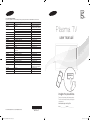
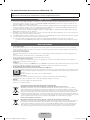
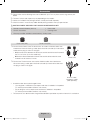



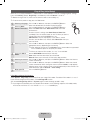

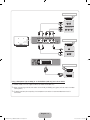


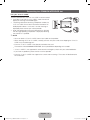
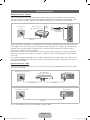
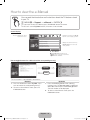

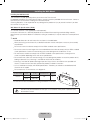

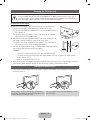



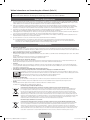

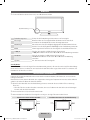






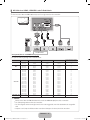

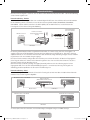
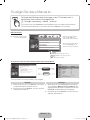
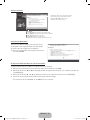

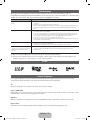






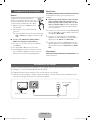

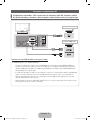



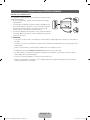

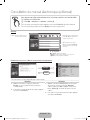




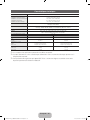


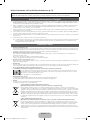

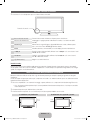
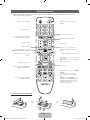
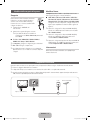
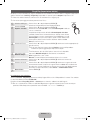




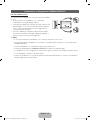

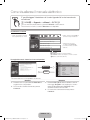




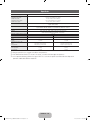

![[LCD-ZG ZT]BN68-03717C-L04.indb](http://vs1.manualzilla.com/store/data/006790056_1-fa663204b9dcc24deaa64d50ea5a2721-150x150.png)